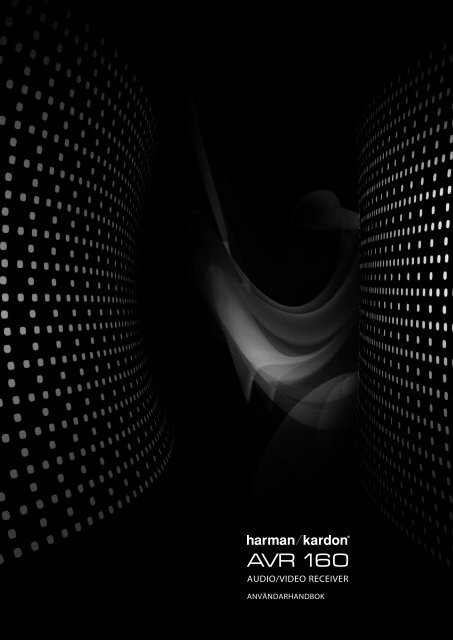AVR 160 - Harman Kardon
AVR 160 - Harman Kardon
AVR 160 - Harman Kardon
- No tags were found...
Create successful ePaper yourself
Turn your PDF publications into a flip-book with our unique Google optimized e-Paper software.
<strong>AVR</strong> 16 0AUDIO/VIDEO RECEIVERANVÄNDARHANDBOK
Innehållsförtäckning2 SÄKERHETSINFORMATION5 INLEDNING7 FRONT PANENELS KONTROLLER9 BAKPANELENS ANSLUTNINGAR11 HUVUD fjärrkontrollens funktioner14 INLEDNING TILL hemmabio15 ANSLUTNING15 högtalaranslutningarna15 Subbas15 Ansluta en signalkälla till <strong>AVR</strong>15 Ljudanslutningar16 Digital Audio16 Analog Audio17 videoanslutningar17 Digital Video17 Analog Video17 Antenner17 USB-Port18 HÖGTALAR PLACERING19 KOMMA IGÅNG21 INSTALLATI ON21 Steg Ett – Anslut Källenheter21 Steg Två – Anslut TV21 Steg Tre – Anslut högtalare21 Steg Fyra – Anslut FM-Antenn21 Steg Fem – Anslut AM Antenn21 Steg Sex – Koppla in AC Adapter21 Steg Sju – Sätt i batterierna i fjärrkontrollen22 Steg Åtta – Programmera Källorna på fjärrkontrollen22 Steg Nio – Sätt på <strong>AVR</strong> <strong>160</strong>23 Inledande inställningar23 Använda OSD- menyn23 Konfigurera <strong>AVR</strong> <strong>160</strong>, med EzSet/EQ Technology24 Ställ in för olika signalkällor24 6-/8-Kanal Ingångar25 Systeminställningar25 Dimfunktion26 Handhavande26 Starta upp <strong>AVR</strong>26 Volymkontroll26 Mute Funktion26 Sleep Timer26 Tonkontroller27 Hörlurar27 Källval27 Radiofunktion27 RDS-funktioner28 Inspelning28 Aux-ingång29 Val av Surroundläg30 Avancerade funktioner30 Ljudprocession och Surroundljud30 Analoga Ljudsignaler30 Digitala Ljudsignaler30 Surroundlägen31 Dolby Surround-inställningar32 Manuella högtalarinställningar34 Ljudinställningar35 Avancerade fjärrkontrollfunktioner36 Tillägg46 FELSÖKNING GUIDE46 Processor Återställning46 Minne47 TEKNISKA SPECIFIKATIONER47 Varumärkes regler/ information4
INLEDNINGAudioingångar•• AM / FM-tuner•• CD•• Band•• Front-panelen Analog Audio•• 6-/8-Channel Analog Audio•• Aux-ingång med ett miniuttagAudio / Video Inputs•• Tre Analog Video•• Front-panelen Analog Video•• Två Komponentvideo 100MHz•• Tre HDMI (V.1.3a med Deep Color)•• Omkodar komponentvideo till HDMI output, och bevarar den ursprungligaupplösningen•• Utsignal från komponentvideo källor på både komponentvideo och HDMIutgångarna.Digital audioingångar•• Koaxial: Två på baksidan /en front-panelen•• Optisk: Två på baksidan /en front-panelenAnvändarvänlighet•• EzSet/EQ automatiska inställningar (mikrofon medföljer)•• Textbaserad menysystem finns på både kompositvideo och HDMIutgångarna (endast 576i).•• Två-raders dot-matrix display•• Färgkodade anslutningar•• Programmerbar fjärrkontroll för 11 apparater•• Möjlighet att döpa de olika ingångarna•• LIP Sync Delay (upp till 180msec)•• System uppgradera från USB-enhetMedföljande tillbehörFöljande tillbehör levereras med <strong>AVR</strong> <strong>160</strong>. Om något av detta saknas,kontakta <strong>Harman</strong> <strong>Kardon</strong> kundservice på www.harmankardon.com.•• Systemfjärrkontroll•• EzSet/EQ mikrofon•• AM loop antenn•• FM-antenn•• Tre AAA-batterier•• Två skydd för frampanelens uttagUtgångar•• Subwoofer utgång•• Två Analoga Ljudutgång•• En Analog Video•• Video Monitor (komposit och komponent)•• Digital Audio (en koaxial)•• HDMI (V.1.3a med Deep Color)•• Hörlur6
Frontpanelens KontrollerStröm indikatorRDS-knappFjärrkontrollenssensor Välj Display Surroundval signalkälla Volymkontroll<strong>160</strong>RDS Channel Digital MSet NL Tuning KSurr. ModeL Surr. SelectKL Source KOptical 3 Coaxial 3 VideoL - Audio - RVideo 3Standby / OnSignalnivåreglageDigital IngångM NNavigationFrekvenssökningSurroundlägenHörlurarEzSet/EQMikrofonIngångDigitalaLjudingångar(Optisk 3 ochKoaxial 3)USB PortVideo 3Analoga Ljud-ochvideoingångarStröm indikering: Denna lysdiod har tre lägen:••Main Power Off: När <strong>AVR</strong> inte är kopplad eller Main Power Switch äravstängd, är denna lampa släckt.••Standby: Amber färgen visar att <strong>AVR</strong> är Standby (beredskaps) läge••On: När <strong>AVR</strong> slås på tänds en vit lysdiodOBS: Om Protect meddelandet någonsin visas, stäng av <strong>AVR</strong> och kopplaifrån strömmen. Kontrollera alla högtalare för en eventuell kortslutning.Om du inte finner något sådant, bör du ta produkten till en auktoriserad<strong>Harman</strong> <strong>Kardon</strong> servicecenter för inspektion och reparation innan denanvänds igen.Standby / On: Denna elektriska brytare styr mottagaren i standby-läge försnabb turn-on.RDS: Aktiverar RDS funktioner för FM RadioSignalnivå reglage: Tryck på denna knapp för att justera utgångsnivån,på någon av kanalerna. Ibland är det nödvändigt att höja eller sänka nivånpå en specifik kanal för att kompensera för placeringen av en högtalarei förhållande till lyssningspositionen. Så är tex fallet om den centralakanalhögtalaren är längre bort från lyssningspositionen än högtalarna somstår till vänster och höger, så att dialogen är för svag för att kunna hörastydligt.Tryck på den här knappen en gång för att justera kanalnivån. Om den önskadekanalen inte visas på skärmen och frontpanelens meddelandeskärm, användradioinställningsknapparna för att bläddra fram till den. När den önskadekanalen visas, använd M N Navigationsknapparna för att ändra nivån.Det rekommenderas att undvika att ändra kanalnivån efter att du har gjortEzSet/EQ inställnings som beskrivs i avsnittet om inledande inställningar,eftersom den justera alla kanalnivåer till de har en korrekt nivå. Seavsnittet om Avancerade Funktioner för mer information om manuellhögtalarinställning samt nivåjusteringar.Remote IR Sensor: Denna sensor får infraröda (IR) kommandon frånfjärrkontrollen. Det är viktigt att säkerställa att det inte är blockerad. Om denär blockerad kan man använda en <strong>Harman</strong> <strong>Kardon</strong> HE 1000 eller en annan IRmottagare,som man ansluter till Remote IR ingång på <strong>AVR</strong> <strong>160</strong> baksidan.Digital Ingång: För att ändra audioingång för en signalkälla till någon avde sex digitalingångarna eller en av de analoga ingångarna, tryck på dennaknapp M N ändra ingång. Alla digitalingångarna kan adresseras till vilkendigitalsignalkälla du önskar medan de analoga är dedikerade till det som deär märkta för.M N Navigering: Dessa knappar används för att navigera i <strong>AVR</strong>: s menyer.Välj: Tryck på knappen för att välja det markerade objektet.Message Display: Olika meddelanden visas i denna två raders displaysom svar på kommandon och förändringar i den inkommande signalen.Vid normal drift, visas den nuvarandesurroundläge visas på den nedreraden. När on-screen display menyn (OSD) är i bruk, visas den nuvarandemenyinställningarna.Frekvenssökning: Använd de här knapparna för att ställa in enradiostation.SVENSK7
FRONTPANELENS KONTROLLERSurroundläge: Använd den här knappen för att välja surroundläge (texflerkanal). Varje gång man trycker på knappen ändras sourroundläget tillkategorierna:AUTOMATISKT VAL, VIRTUELL, STEREO, FILM, MUSIK, TV-SPEL. AnvändSurroundval-knapparna för att ändra det specifika läget inom kategorin. Seavsnittet om Avancerade Funktioner för mer information om surroundlägen.Surroundval: När du har valt kategorin för det önskade surroundläget kandu använda de här knapparna för att välja ett speciellt läge inom kategorin.Det går tex att ändra från Dolby Pro Logic IIx Filmläge till Logic 7 Filmläge. OmSurroundläge är tillgängligt eller ej, beror på ingångssignalens beskaffenhet,tex digital eller analog och antalet kanaler som signalen kan koda.Val av Signalkälla: Tryck på denna knapp för att väja den produkt du villlyssna till, t.ex. DVD.Hörlursuttag / EzSet/EQ Mikrofoningång: Koppla in en 1/4"(6,3mm) stereo hörlursplugg I den här ingången för privat lyssning. Det häruttaget används också för att ansluta den medföljande mikrofonen för EzSet/EQ-proceduren som beskrevs i avsnittet Inlednande Inställningar.Digitala Ljudingångar (Optisk 3 och Koaxial 3): Anslut enenhet som bara kommer användas tillfäligt, tex en digitalkamera eller enspelkonsol, till de här uttagen. Använd bara en slags ljud. Ljudingången kantilldelas vilken som helst videokälla.USB-port: Den här porten kan användas om en software uppdateringför mottagaren erbjuds i framtiden. Anslut inte en lagringsenhet,kringutrustning eller dator här, såvida inte sådana instruktioner ges som endel av en uppdateringsprocedur.Video 3 Analogiska Ljud- och Videoingångar: Anslut enenhet som bara kommer användas tillfäligt, tex en digitalkamera eller enspelkonsol, till de här uttagen. De här ingångarna väljs som Video 3 källa, ochfår inte tilldelas andra källor.Volym Knapp: Aktivera denna knapp för att höja eller sänka volymen.8
Baksidans AnslutningarKomponentVideoMonitorUtgångKomponent1& 2IngångarVideoMonitorUtgångVideo 2 Ljud/Video IngångarVideo 1 Ljud/Video Ingångar& UtgångarDVD Ljud/Video IngångarHDMIutgångHDMI 1-3Ingångar6-/8-KanalsAnalogaLjud IngångarKoaxial 1 & 2Digitala LjudingångarSladdFM antennAM antennAUX IngångCD IngångarSubbasutgångBand-spelare Ljud-Ingångar & UtgångarFronthögtalarterminalerBakre SurroundhögtalarTerminalerSurroundhögtalarterminalerCenterhögtalarterminalerKoaxialDigital LjudUtgångOptisk 1&2Digitala ljudingångarHuvudström-brytareAM och FM Antenna Terminaler: Anslut de medföljande AM och FMantennerna till sina respektive terminaler för radiomottagning.Komponentvideo Monitor Utgång: Om du använder en avkomponentvideoingångarna och din TV eller videoskärm är komponentvideokompatibeIkan du koppla in videoskärmen i de här uttagen.ANMÄRKNING: På grund av kopieringsskydd restriktioner, finns detingen signal på Component Video Monitor utgångarna vid kopieringsskyddat material.Komponent Video 1&2 Ingångar: Om en videoprogramkälla haranalog komponent video (Y / Pb / Pr) kapacitet, och om du inte använder enHDMI anslut då komponent video utgångarna från en videokälla till en avkomponentvideo-ingångarna. Gör inte någon annan videoanslutningar tilldenna källa.OBS: <strong>AVR</strong> <strong>160</strong> kan inte göra om en Komposit videosignal till Komponentvideoformatet.Video Monitor Utgångar: Om några av dina källor använderkompositvideo anslutningar, anslut det här skärmutgången till denkorresponderande ingången på din videoskärm. Kompositvideo källsignalerär endast tillgängliga via den här utgången.Video 1, Video 2 och DVD Ljud/Video Ingångar: De här uttagenkan användas för att ansluta dina video-stödda källenheter (tex Blu-ray Discspelare, DVD-spelare, kabel-TV box) till mottagaren.OBSERVERA: Om en enhet har en HDMI utgång, är det bättre att kopplain den på någon av HDMI-ingångarna på <strong>AVR</strong>. Om enheten inte har enHDMI-utgång använd dess komponent-eller kompositvideoutgång, och gören separat videoanslutning.Video 1 Ljud/Video Utgångar: De här uttagen kan användas för attkoppla in din DVR, VCR eller en annan inspelningsapparat..HDMI-ingångar och utgångar: HDMI (High-Definition MultimediaInterface) är en anslutning för överföring av digitala ljud och videosignalermellan enheter. Anslut upp till tre HDMI-utrustade källor till HDMIingångarnasom kan växlas mellan en utgångNär du kopplar HDMI utgången till din videoskärm, kommer <strong>AVR</strong> <strong>160</strong>automatiskt att koda komponentvideons källsignaler till HDMI-format, mende kommer att överflyttas med den ursprungliga upplösningen och kommerinte att minskas. Menyn på skrärmen på <strong>AVR</strong> är synlig när HDMI-utgångarnaanvänds, men bara vid 576i upplösning. Den huvudsakliga videokällankommer inte vara synlig.ANMÄRKNINGAR: När du ansluter en DVI-skärm til någon av HDMIUtgångarna:••Använd en HDMI-till-DVI adapter.•• Kontrollera att skärmen är HDCP-kompatibel. Om den inte ärdet, ansluta den inte till en HDMI-utgång, använda en analogvideoanslutning istället.•• Gör alltid en separat ljudanslutning.SVENSK9
Baksidans AnslutningarNätkabel anslutning: Efter du har gjort alla andra anslutningar, anslutnätkabeln till ett vägguttag.Huvudströmbrytare: Den här mekaniska strömbrytaren sätter på ochav strömmen. Den är vanligtvis på, och kan inte sättas på och av genom attanvända fjärrkontrollen.Koaxial 1&2 och Optisk 1&2 Digital audioingångar: Om en källahar en digital ljudutgång, och om du inte använder en HDMI anslutning förljud för enheten, ansluter den då till ett av dessa uttag för att höra digitaltljudformat, såsom Dolby Digital, DTS och linjär PCM. Använd endast en typ avdigital ljudanslutning för varje källa.Koaxial Digial Ljudingång: Om en signalkälla också är en produkt medinspelningsmöjlighet anslut en av de digitala ljudutgångarna till produktensmotsvarande ingång för bättre inspelningskvalitet. Endast PCM digitalaljudsignaler finns för inspelning. Både en koaxial och optisk digital audiosignal finns.Front, Center och Bakre Surroundhögtalar-utgångar: Användtvåledad högtalarkabel för att ansluta varje uppsättning av terminaler till rätthögtalare. Kom ihåg att hålla rätt polaritet (positiv och negativ anslutningar).6-/8-Channel Ingångar: Anslut flerkanaliga analoga ljudutgångarfrån en icke-HDMI spelare (DVD-Audio, SACD, Blu-ray Disc och HD-DVDeller någon annan extern dekoder) till dessa uttag. Se sidan 25 för merinformation.CD- och bandspelaringångar: De här uttagen kan användas för attansluta produkter som endast har en ljudsignal som skall anslutas (t.excd-spelare, bandspelare). Anslut inte en vinylspelare till de här uttagen såvidadu inte använder den med en förförstärkare för vinylspelare.Bandspelarutgångar: De här uttagen kan användas för att ansluta enCDR eller en annan inspelningsapparat som endast hanterar ljud.Subbas Utgång: Om du har en subwoofer med en linjeingång, anslut dentill Subwoofer Output.AUX-ingång: Njut av ljudet från en iPod (medföljer ej), CD-spelare eller enannan portabel mediaspelare genom att ansluta dess hörslursuttag till denhär ingången. Använd en 1/8" (3,5 mm) stereo minikontakt kabel (medföljerej). Video- och stillbildsuppspelning är inte möjligt på den här ingången.10
Fjärrkontrollens funktionerIR-sändare ögaStyrbar Power tillProgramindikator<strong>AVR</strong>-väljareMuteStyrbar Power frånVal av källaAM/FMTesttonSovKanalkontrollerDisplayfönster6-/8-kanals IngångsväljareVolymTV/VideoKanalnivåHögtalarinställningKLM N NavigeringOKDigitalingångFördröjningSifferknapparInställningslägeDirekt radiostationsvalFrekvenssökningTonlägeMinneRensaFörinställd StationväljareRDS-väljareMakronNattlägeNästa låtDim-funktionTransport knapparSVENSKFjärrkontrollen till <strong>AVR</strong> <strong>160</strong> kan sköta upp till 11 enheter; <strong>AVR</strong> och en enhetsom kopplas till Aux-ingången inklusive. Under installationsprocessen kan duprogrammera koderna för var och en av dina källenheter till fjärrkontrollen.Varje gång du vill använda någon av enheterna eller <strong>AVR</strong>, tryck först på dessknapp för att ändra enhetsläget till de passande koderna.Varje Source Selector läge har förprogrammerade för att styra vissa typerav produkter, endast koderna är specifika för varje märke och modell,beroende på vilken produkt kod som är programmerad. Enhetstyperna somprogrammeras till varje väljare kan inte ändras (HMDI-väljare undantaget).DVD: Opererar <strong>Harman</strong> <strong>Kardon</strong> Blu-ray Disc-spelare samt många olikasorters fabrikat på DVD-spelare och inspelningsapparater.CD: Opererar CD-spelare och inspelningsapparater.Bandspelare: Opererar kassettdäck.Video 1: Kontrollerar VCR, TiVo®-enheter och DVRs, samt <strong>Harman</strong> <strong>Kardon</strong>DMC 1000 digitala mediacenter.Video 2: Kontrollerar kabel- och satellit TV set-top-boxar.Video 3: Kontrollerar TV och andra videoskärmar.HDMI 1: Kontrollerar <strong>Harman</strong> <strong>Kardon</strong> Blu-ray Disc-spelare och många olikasorters fabrikat på DVD-spelare och inspelningsapparater.11
Fjärrkontrollens funktionerHDMI 2 och 3: Varje set koder kontrollerar en källenhet (VCR/PVR, DVDspelareeller kabel/satellit set-top boxar) som är anslutna till en av de häringångarna.AUX: Kontrollerar en enhet som kopplas till Aux-ingången. Vilken som helstknapp kan ha olika funktioner, beroende på vilken enhet som sköts. Vissaknappar är märkta med de här funktionerna. Sovknappen är tex märkt för attanvändas som Kanal Upp-knapp, när den kontrollerar en TV eller en kabelbox.Se Tabellen A10 i appendix för att se en lista på de olika funktionerna för varjeenhet.IR-sändare öga: När knapparna trycks ned på fjärrkontrollen, IR kodersänds ut genom detta öga.Ström på- Knappen: Tryck på den här knappen för att sätta på <strong>AVR</strong> ellernågon annan apparat. Huvudströmbrytaren måste först ha satts på.Mute knapp: Tryck på denna knapp för att stänga av ljudet från <strong>AVR</strong> <strong>160</strong>´shögtalare och hörlurs uttag.Programindikator: Den här lysdioden tänds eller blinkar i någon av detre färgerna när fjärrkontrollen programmeras med koder.Ström av- knappen: Tryck på den här knappen för att stänga av <strong>AVR</strong> <strong>160</strong>eller en annan apparat.<strong>AVR</strong>-väljare: Tryck för att ändra från fjärrkontroll- till <strong>AVR</strong>-enhetsläge.Enhetsväljare: Tryck på en av de här knapparna för att välja en enhet, texDVD, CD, kabel-TV, satellit- eller HDTV tuner. Det här kommer också sätta påmottagaren samt ändra fjärrkontrollens enhetsläge för att sköta enheten.AM/FM-knapp: Tryck på den här knappen för att välja tuner som enhet,eller för att välja mellan AM och FM band.6-/8-Kanal Ingångsväljare: Tryck på den här knappen för att välja6-/8-Kanals ingångsväljare som ljudenhet. Om det finns en signal påkomponentvideoingångarna som den här enheten har tilldelats, kommer denatt användas. I annat fall kommer mottagaren använda videoingången ochde fjärrkontrollkoder som den analoga videoenheten senast valde.Testton: Tryck på den här knappen för att aktivera testtonen för manuellkalibration av utgångseffekten.TV/Video: Den här knappen påverkar inte mottagaren, men används för attändra videoingångarna på vissa videoenheter.Sovknapp: Tryck på den här knappen för att aktivera sov-timer, vilketstänger av mottagaren efter en programmerbar tid på upp till 90 minuter.Kanalkontroller: De här knapparna påverkar inte mottagaren,utan används för att ändra TV-kanalerna och videokanalerna på någravideoenheter.Volymkontroll: Tryck för att höja eller sänka volymen, vilket kommer attvisas i decibel (dB) på meddelandeskärmen.Displayfönster: Tryck på den här knappen för att aktivera menysystemetpå skärmen.Kanalnivå: Tryck på den här knappen för att justera uteffektnivåernaför vilken som helst kanal så att alla högtalare låter högt frånlyssningspositionen.Högtalarinställning: Tryck på den här knappen för att konfigurerahögtalarstorlekarna, dvs lågfrekvensmöjligheten på varje högtalare.Navigerings- (KLM N) and OK Buttons: och OK-knappar: De härknapparna används för att göra val inom menysystem på displayskärmen,eller för att använda funktionerna på de fyra knapparna som finns i det härområdet på fjärrkontrollen – Kanalnivå, Högtalarinställning, Digitalingångoch Fördröjning.Digital ingångsväljare: Tryck på den här knappen för att välja enspecifik digital ljudingång (eller analog ljudingång) för enheten som ärinkopplad.Fördröjning: Använd den här knappen för att välja fördröjningstidersom kompenserar för placeringen av högtalarna på olika avstånd frånlyssningspositionen, eller för att lösa ett "läppsynk"- problem som kan haorsakats av digital-video bearbetning.OBS: Kanalnivån, Högtalarinställningar, Digital ingångsväljareoch Fördröjningsfunktionerna kan också justeras genom att avändamenyerna på displayfönstret. Dessutom kan EzSet/EQ-systemet användasför att automatiskt justera kanalnivåer, högtalarinställningar ochfördröjningsinställningar.Sifferknappar: Använd de här knapparna för att välja stationsfrekvensereller förinställda radiostationer. Tryck på direktknappen innan du väljerstationensfrekvens.Frekvenssökningsläge: Den här knappen skiftar mellan manuell (ettfrekvenssteg i taget) och automatisk frekvenssökning (söker frekvenser medacceptabel signalstyrka). Den skiftar också mellan stereo- och monoläge nären FM-station hittas.Minne: Tryck på den här knappen och sedan någon av sifferknapparna närdu har hittat en specifik radiostation för att spara den som en förinställdradiostation.Frekvenssökning: Tryck på de här knapparna för att söka efter enradiostation. Beroende på om frekvenssökningsläget är inställt på manuellteller automatiskt, kommer varje tryck att antingen ändra ett frekvensteg itaget, eller söka efter nästa frekvens med acceptabel signalstyrka.12
Fjärrkontrollens funktionerDirekt: Tryck på den här knappen innan du börjar använda sifferknapparnaför att direkt välja en stationsfrekvens.Rensa: Tryck på den här knappen för att ta bort en radiostationfrekvens somdu redan har valt.Väljare av förinställda radiostationer: Tryck på de här knapparna föratt välja en förinställd radiostation.Tonläge: Tryck på den här knappen för att komma till tonkontrollerna (basoch diskant). Använd navigeringsknapparna för att göra dina val.RDS: Aktiverar RDS-funktioner för FM RadioMakron: De här knapparna kan programmeras för att utföra långakommandosekvenser med ett enda knapptryck. De är användbara för attprogrammera så att alla dina enheter ska stängas av eller sättas på, ellerför att nå specialfunktioner för en annan enhet än den som du använder förtillfället.Nattläge: Tryck på den här knappen för aktivera nattläge med specielltkodade Dolby Digital skivor- eller sändningar. Nattläge komprimerar ljudet såatt volymen sänks under de högre passagerna, för att undvika att störa andra.Dialogen förblir förståelig.Nästa låt: De här knapparna påverkar inte mottagaren, men används avmånga andra enheter för att ändra låtar eller kapitel.Dim-funktion: Tryck på den här knappen för att delvis- eller helt dämpafrontpanelens display.Transportkontroller: De här knapparna påverkar inte mottagaren,men används av många andra enheter. När Fjärrkontrollen kontrollerarmottagaren, är knapparna förinställda för att kontrollera en <strong>Harman</strong> <strong>Kardon</strong>Blu-ray skivspelare eller en DVD-spelare.SVENSKAnvändaranvisningar för borttagningoch avfallshantering av uttjäntabatterier. Specifikation av batterityper.Dessa symboler (se ovan) betyder när de visas på en produkt, en förpackning,ett separat informationsblad eller i en bruksanvisning att den enskildaprodukten samt de batterier som medföljer eller finns inbyggda i produktenaldrig får slängas som osorterat hushållsavfall. De måste lämnas till därföravsedd återvinningsplats där de hanteras och återvinns på korrekt sätt ienlighet med lokala eller nationella lagar eller EU-direktiven 2002/96/EG och2006/66/EG.Genom att avfallshantera produkter och batterier på rätt sätt sparar manresurser och förhindrar eventuella negativa effekter på miljön och/ellermänniskors hälsa.De batterier som medföljer din apparat kan vara alkaliska, kolzink-/manganeller litium (knappcellsbatterier). Alla dessa typer måste avfallshanterasenligt anvisning ovan.För att ta ur batterierna ur din apparat eller fjärrkontroll, följ anvisningarnaför att sätta i batterier enligt bruksanvisningen, fast i omvänd ordning.På produkter med ett inbyggt batteri som räcker hela produktens livslängdär det inte alltid möjligt för användaren att ta ur batteriet. I sådana fallmonteras produkten isär på insamlings-/återvinningsplatsen och batteriet tasbort. Om ett inbyggt batteri av något skäl måste bytas ut måste detta görasav en medarbetare på ett behörigt servicecenter.13
AnslutningarDigital Audio<strong>AVR</strong> <strong>160</strong> är utrustad med tre HDMI (High Definition Multimedia Interface)ingångar och en utgång. HDMI tekniken gör det möjligt att överföra digitaltljud och video information med en enda kabel, och samtidigt leverera högstamöjliga kvalitet på bild och ljud.<strong>AVR</strong> <strong>160</strong> använder HDMI (V.1.3a med Deep Color) teknik och kan hanterabåde ljud och video delar av HDMI data, vilket minimerar antaletkabelanslutningarna i ditt system. <strong>AVR</strong> <strong>160</strong> kan hantera Deep Color, som ökardet antal färgnyanser som kan visas, och den senaste förlustfria flerkanaligaljudformaten, inklusive Dolby TrueHD och DTS-HD Master Audio.OBS: Vissa DVD-Audio, SACD, Blu-ray Disc och HD-DVD spelare har endastflerkanaligt ljud genom sina flerkanaliga analoga utgångar. Gör en separatanalog ljudanslutning förutom HDMI för att lyssna på en analog tvåkanaligsignal. HDMI används för att lyssna till Dolby Digital, DTS eller PCMmaterialsom är lagrat på skivan.<strong>AVR</strong> <strong>160</strong> omvandlar komponentvideo-signaler till HDMI-format, inklusivemenyerna på displayfönstret, men de sänds ut i deras ursprungligaupplösning.HDMI kontakten är utformade för enkel plug-in (se Figur 4). Om din videodisplay har en DVI ingång och är HDCP kompatibel, kan du använda en HDMItill DVI adapter (ingår ej). En separat ljudanslutning krävs. HDMI kabeln längdbör begränsas till ca 3 meter.Figur 4 – HDMI anslutningOm din video eller signalkälla inte är HDMI kompatibel använd någon av deanaloga video anslutningar (komposit eller komponent video) och en separatljudanslutning.Koaxiala digitala ljudingångar brukar ha färgkoden orange. Även om de liknaranaloga ingångarna så bör du inte ansluta koaxial digital audio utgångar tillanaloga ingångar eller vice versa. Se figur 5.Koaxial digitalljudkabelFigur 5 - Koaxial Digital AudioKoaxialOptisk digitala audio kontakter har normalt har ett skydd som skyddarkontakten från damm. Slutaren öppnas när kabeln förs in i uttaget.Ingångens kontaktdon är färgkodade använder en svart slutare, medanSlutaren öppnas när kabeln förs in i uttaget. Ingångens kontaktdon ärfärgkodade använder en svart slutare, medan utgången har en grå slutare. SeFigur 6.Analoga anslutningarAnaloga anslutningar kräver två kablar, en för vänster kanal (vit) och en förhöger kanal (röd). Dessa två kablar är ofta sammansatta till varandra. Se figur7.För källor som klarar av både digital och analog audio, rekomenderar vi att dugör båda anslutningar.Du kan bara spela in material från dvd-skivor eller andra skyddade källor viade analoga anslutningarna. Kom ihåg att följa alla lagar om upphovsrätt, omdu väljer att göra en kopia för eget bruk.LAnalog ljudkabel (RCA)RFigur 7 - Analog Audio6/8 kanal ingångarna är flerkanaliga analoga anslutningar som användsför att återge signaler från högupplösta signalkällor som kan avkodakopieringsskyddat material, såsom DVD-Ljud, SACD, Blu-ray Disc och HD-DVDspelare. Se figur 8. Den flerkanaliga analoga ljudanslutningen krävs inteför spelare som är kompatibelt med HDMI version 1.1 eller bättre, eller attproduktionen har en linjär PCM signal via en HDMI anslutning. Rådfrågahandboken för din CD-spelare för mer information ,och se sedan 25.Multichannelanalogt ljudkabel (RCA)Figur 8 - Multichannel Analog AudioFront Surround CenterVit Blå GrönSubwooferRöd Grå Lila<strong>AVR</strong> <strong>160</strong> har en Auxingång på bakpanelen i form av ett stereo 1/8" (3,5 mm)miniuttag. Koppla detta till en hörlursutgång från någon portabel produkt,såsom en MP3 –spelare eller en portabel CD-spelare, till Aux-ljudingången.Se Figur 9.Figur 9 - Aux-ljudingångOptisk digitaloptisk ljudkabelOpticalFigur 6 – Optisk Digital Audio16
AnslutningarVideoanslutningarMånga källor producerar både ljud och videosignaler (t.ex. Blu-ray-skiva ellerDVD spelare, kabel-TV-box, HDTV-tuner, satellit-box, video, DVR). Förutomljudanslutningen, gör en typ av video anslutning för vart och ett av dessakällor (endast en i taget för någon källa).Digital VideoOm du redan har kopplat en källa till en av HDMI ingångarna, har duautomatiskt gjort en video anslutning, eftersom HDMI både innehåller ljudoch bild.Analog VideoDet finns två typer av analog videoanslutning: komposit video ochkomponent video.Komposit är den mest vanliga och enklaste formen för videoöverföring.Uttaget har vanligtvis en gul färg och ser ut som en analog ljudingång. Anslutinte en kompositvideo kabel till en analog eller koaxial digital audio jack,eller vice versa. Både krominanssignalen (färg) och luminans (intensitet)komponenter i videosignalen överförs med en enda kabel. Se figur 10.KompositvideokabelFigur 10 - Composite VideoKomponentvideo skiljer videosignalen i tre delar - en luminans (Y) och tvåunderavdelningar urvalet färg signaler ("Pb och Pr) - som är överförs medhjälp av tre separata kablar. Se figur 11.KomponentvideokabelFigur 11 - KomponentvideoOm det finns en HDMI anslutning på din bildskärm, är den attrekommenderas som bästa kvalitet, följt av komponentvideo och sedankomposit video.YPbPrGrönBlåRödAntenner<strong>AVR</strong> <strong>160</strong> använder separata terminaler för FM och AM antennerna.FM antenn använder en 75-ohms F-kontakten. Se figur 12.Figur 12 - FM-antennI AM loop antennen måste monteras. Anslut de två kablarna till AMterminalerna på receivern. AM-antennens kablar har ingen polaritet, och kananslutas till antingen ena eller den andra terminalen. Se figur 13.Figur 13 - AM AntennUSB-PORTUSB-porten på <strong>AVR</strong> <strong>160</strong> används bara för uppdatering av mjukvara. Omen uppdatering till mottagarens operativsystem släpps I framtiden, kanden laddas ner till <strong>AVR</strong> genom att använda den här porten. Fullständigainstruktioner kommer att ges vid det tillfället.ANMÄRKNINGAR: HDCP-kopieringsskyddade källor är inte tillgängligapå komponentvideo monitor utgångar.SVENSK17
Högtalar PlaceringOptimalt ska högtalarna placeras i en cirkel med lyssningsposition i centrum.Högtalarna bör vara vinklad så att de direkt möter lyssningsposition.Fronthögtalarnas PlaceringCenter högtalaren placeras antingen ovanför, under eller monteras på väggenöver eller under bildskärmen.Lila SUB1Vit FLGrönC30° 30°FRRödVänster och höger fronthögtalare är placerade längs en cirkel, ca 30 graderfrån center högtalaren och vinklas mot lyssnaren.Placera gärna front högtalarna och center högtalaren på samma höjd, somlyssnarens öron är. Center högtalaren bör inte vara mer än ca. 60 cm ovanföreller nedanför vänster / höger front högtalare. Om du endast användertvå högtalare med <strong>AVR</strong> <strong>160</strong>, placera dem i den främre vänster och högerpositionen.SLBlå90°150°90°150°SRGråPlacering av surround högtalarna beror på antalet högtalare i ditt system.SLBlåVitLila110°FLSUB150°GrönAlternativa placeringar för Bakre SurroundVänster högtalare (Blå)C30° 30°Figur 14 - Placering av högtalarna (5.1-Channel System)FR110°150°RödSRGråAlternativa placeringar för Bakre SurroundHöger högtalare (Grå)Placering av surround högtalare i en5.1-Channel SystemSurroundhögtalaren bör placeras 110 grader från center högtalaren , någotvinklad och bakom lyssnaren. Alternativ plats för dem är bakom lyssnaren,där varje surround högtalare är riktade mot de främre högtalarna. Se figur 14.Surround högtalarna bör monteras lite högre än lyssnaren öron.Placering av surround högtalare i en 7.1-KanalSystemI ett 7.1-kanals system kan de bakre surroundhögtalarna placeras 90 graderfrån center högtalaren direkt på vardera sidan om lyssnings positionen. Denbakre surroundhögtalarna vänster och höger är placerade 150 grader frånCenter högtalaren, eller direkt riktade mot fronthögtalarna.Se figur 15.BrunSBLFigur 15 - Placering av högtalarna (7.1-Kanal System)Ljus brunSBROBS: Vissa högttalare tillverkare erbjuder 6.1-kanals högtalarsystem,för 6.1-surroundljud format, såsom Dolby Digital EX, DTS-ES Diskret ochMatrix lägen och DTS Neo: 6 mode. Att använda <strong>AVR</strong> <strong>160</strong> i ett 6.1-kanalskonfiguration rekommenderas inte. De 6.1-kanaliga formatet hörs bättrenär du spelar den via ett 7.1-kanals system. Samma bakre surroundkanaleninformation spelas upp i de båda bakre surroundhögtalarna, men meddubbelt så stor nivå och upplösning.Om du vill använda <strong>AVR</strong> <strong>160</strong> med en 6.1-kanals högtalarsystem, placeraden bakre surroundhögtalare direkt bakom lyssnaren, men koppla inte inden förrän du har kört EzSet/EQ för ett 5.1-kanals system. Efter EzSet/EQslutförs, anslut bakre surroundhögtalaren till Surround Back Left SpeakerOutput. Följ sedan anvisningarna i Avancerade funktioner avsnittet förmanuell konfiguration av den bakre surroundhögtalaren.Subbas PlaceringPlaceringen av en subbas är mindre kritisk, eftersom lågfrekventa ljud ärrundstrålande. En placering av subbasen nära en vägg eller i ett hörn kommerförstärka de låga frekvenser, och kan skapa en boomy” ljud. För att finna rättposition, gör följande; placera subbasen i den normala lyssningspositionenoch sen går du runt i rummet och försöker hitta platsen där de lågafrekvenserna låter starkast. Placera subbasen på den platsen.OBS: Din mottagare kommer att låta allra bästa om du använder sammamodell eller märke på alla högtalarna.18
KOMMA IGÅNGInstallera <strong>AVR</strong> <strong>160</strong> och att ansluta den till andra produkter och komponenterkan vara komplicerat. För att förenkla installation, föreslås det att du utformaditt system innan du börjar ansluta ledningar och kablar.Även om den bakre panelens uttag möjliggöra en mängd olika ljud ochvideo anslutningar till andra produkter, har <strong>AVR</strong> organiserat anslutningarnatill 6 konventionella källor: DVD (Blu-ray Disc-spelare eller DVD-spelare, CD,Bandspelare (ljudupptagare), Video 1 (VCR), Video 2 (Kabel/Satellit) ochVideo 3 (TV). Var och en av dessa signalkällor använder sig av dedikeradeanaloga ingångar och DVD och Video 1/2/3 källor använder också avdedikerade kompositvideoingångar.<strong>AVR</strong> <strong>160</strong> har också sex digitala ljudingångar (två koaxiala och två optiska påbakpanelen) och en av varje slag på frontpanelen. De digitala ljudingångarna,som möjliggör bättre prestanda när källenheten så stöder detta, kananvändas av vilken som helst källa precis som avsnittet om Inledandeinställningar förklarar.De två komponentvideo-ingångarna kan erbjuda en förbättradvideokapacitet när signalkällan och din bildskärm stöder detta, detta kanockså ändvändas av vilken källa som helst.De 6-/8-kanal analogiska ljudingångarna väljs som en separat källa, menkan endast användas med en av de två komponentvideo-ingångarna. Förförbättrad ljud- och videoprestanda, är <strong>AVR</strong> <strong>160</strong> försedd med tre reserveradeHDMI-ingångar, som kan användas för vilken som helst källapparat som haren HDMI-utgång. HDMI-ingångarna kan användas för en analogisk- ellerdigital ljudingång eller en av komponentvideo-ingångarna. Det här möjlggörflexibelt användande av <strong>AVR</strong> med källor som inte sänder ut flerkanalsljud viaderas HDMI-utgångar.Tabell A1 i appendix visar standard typer för varje källa, och standard audio/ video anslutning. Om standardvalet passar ditt system ansluta då dinaenheter till audio / video ingångarna som visas. Annars designa ditt systemenligt det som förklaras nedan.1. Bästa video anslutningstyp för ditt system: Granskavideoingångarna på din TV eller video. Skriv ner den bästa tillgängligavideoanslutningen typ här: ____________.Alternativen i prioritetsordning är: HDMI, DVI (måste HDCP kompatibel)komponentvideo, S-video eller komposit video. Är detta "System-bäst"videoanslutning för ditt system.2. Bestäm vilken signalkälla som skall användas för varjeingång: Matcha upp till 6 enheter till 6 konventionella källorsom anges i tabell 2. Vilken som helst källenhet med kompatiblautgångsanslutningar kan kopplas till vilken som helst källingångpå <strong>AVR</strong>. Om man ser till att källenheterna stämmer överens med denamngivna källorna underlättas inställningen och programmeringenav fjärrkontrollen. De rekommenderade källenheterna som bör stämmaöverens är som följer:••DVD : DVD, VCR/PVR/DMC, Kabel/Satellit••VIDEO 1 : VCR, PVR (tex TiVo), DVD-inspelare••VIDEO 2 : Kabel- eller satellit set-top box••VIDEO 3 : TV (video display) eller HDTV set-top box••CD : CD-spelare••KASSETT : KASSETTDÄCK eller ljudinspelare (fjärrkontrollen kanbara sköta <strong>Harman</strong> <strong>Kardon</strong> kassettdäck)••HDMI 1 : Blu-ray Disc spelare eller DVD-spelare (fjärrkontrollen kanbara sköta <strong>Harman</strong> <strong>Kardon</strong> Blu-ray Disc spelare samt många andrafabrikat av DVD spelare).••HDMI 2 eller 3 : Vilken som helst enhet som är försedd meden HDMI utgång; enheten väljs från ett av de andra valen medanfjärrkontrollen programmeras.••AUX : Portabel ljudspelare (fjärrkontrollen kan inte progrmmeras föratt sköta den här enheten)3. Bäst videoanslutning för varje källa: Undersök varje källa ochskriva ner den bästa typen av videoanslutning, men inte bättre än detsystem som år ”bäst anslutning”. Lämna tomt för audio-only källor, t.ex.en CD-spelare.4. Bäst ljudanslutning för varje källa: För varje källa skriva ner denbästa typen av ljudanslutning. Se anmärkning nedan, och om HDMIanslutningkan användas för ljud, är det det bästa alternativet. De övrigaalternativen, i prioritetsordning, är optisk digital audio, koaxial digitalaudio, 2-kanals analogt ljud.SVENSKTabell 2 - Arbetsblad för inkopplingKällaVideo 1Video 2Video 3DVDCDTapeAUXHDMI 1HDMI 2HDMI 36-/8-CHTyp av enhetVCRKabel eller SatTVDVDCDKassettdäckPortabel spelareBlu-ray Disc eller DVDBästa VideoAnslutning (HDMI,DVI, Komponent,Komposite)VideoingångBästa ljudAnslutning (HDMI,Optisk, Koaxial, 2-ChAnalog)Audio Inputuppdragsgivare(bör vara en digitalplus en eller fleraanaloga)Analog AudioIngång förInspelning19
KOMMA IGÅNGANMÄRKNINGAR:•• För multikanal spelare, om både produkten och TV använder HDMIanslutningar för video kontrollera då i bruksanvisning så att den överförflerkanaligt ljud via HDMI-utgången. Om den gör det då krävs ingenseparat ljudanslutning. Om inte, skriv ner den flerkanaliga analogaljudanslutning tillsammans med de andra ljudtyper. Förutom HDMIanslutningenär en analogisk videoanslutning nödvändig. Se sedan 25för mer information.•• Om enheten använder en HDCP-kompatibel DVI-utgång för video anslutden då till en av receiverns HDMI ingångar med hjälp av HDMI-DVIadapter,men en separat ljudanslutning.•• AUX-ingången på bakpanelen använder en 1/8" (3,5 mm) stereoljud minikontakt. Införskaffa en stereoljudkabel med 1/8" (3,5 mm)mini-kontakter i båda ändar. Koppla in ena änden till 1/8" (3,5 mm)hörlursuttaget som finns på många portabla ljudspelare, och koppla inden andra änden av kabeln i AUX-ingångsuttaget. AUX-ingången kanockså användas med ljudapparater som har traditionella, analogiskavänster- och höger utgångar. Köp en kabel som har vänster- ochhögerkontakter av typen “RCA” i ena änden och en 1/8" (3,5 mm)minikontakt i den andra änden för att koppla in spelaren i AUXingången.5. Val av vilken källa till varje video ingång: Tilldela endast envideoingång till varje källa. Använd den bästa typ av video anslutning tillvarje källa.•• Om ditt systems bästa videoanslutning är HDMI, kan du välja upp tillfyra HDMI produkter och koppla dem till en av de tre numrerade HDMIkällor.•• Om ditt systems bästa videoanslutning är "komponent", eller om duhar en källa med komponent video utgångar som inte är kopplad tillen av HDMI ingångarna, du kan koppla upp till tre enheter till någonav de numrerade Komponentvideo ingångar.•• Om ditt systems bästa videoanslutningen är "Komposite Video"eller om du har källa med komposit video utgångar som inte hartilldelas någon annan video anslut i så fall enheterna till en av de fyravanliga källorna (DVD, Video 1, 2 eller 3). Kompositvideo-ingångarnaär avsedda för varje källa och kan inte tilldelas andra. Användkompositvideo- ingångarna för källan som enheten tilldelades inummer 2 ovanför.6. Bestäm vilken ljudingång som skall ansluta till varjekälla: Tilldela endast en unik digital ljudingång till varje digital källa.Analogiska ljudingångar används för analogiska källor, eller somsekundära anslutningar för digitala källor för backup eller inspelningar.2-kanals analogiska ljudingångar ansluts till de fyra vanliga källorna(DVD, Video 1, 2 eller 3) och kan inte tilldelas någon annan. Använd den2-kanals analogiska ljudingången för källan som du tilldelade apparateni nummer 2 här ovanför.•• Varje källa som använder en HDMI-ingång kräver inga extraanslutningar för ljud, såvida inte:♦♦ Signalkällan inte överför flerkanaligt ljud via HDMI. Gör en andraanslutning till 6-/8-Channel Analog Audioingångarna.♦♦ Källan har en HDCP kompatibel DVI utgång för video bara. Tilldelaen digital eller analog ljudingång.•• För varje källa vars bästa ljudanslutning är optisk eller koaxial digitalljud, tilldela en av de tre Optisk eller tre Koaxial Digital Audio Anslutinte båda typerna av digitalt ljud till samma källa.•• Du kan tilldela en av 2-kanals analoga audioingångarna till en digitalkälla.•• Du kan också tilldela 6-/8-Channel Analog audioingångar omtillgängliga, till en digital källa. Se sidan 25.•• Använd en 2-kanals analogisk ljudingång för källan som valts förapparaten i nummer 2 ovanför när apparaten är en analogisk källa.OBS: Om källenheten är en digital ljudinspelare, kan den användas medvilken som helst Koaxial eller Optisk Digital ljudingång och Koaxial Digitalljudutgång. Både koaxiala och optiska digitala signaler finns på de digitalautgångarna. För att göra analoga inspelningar, anslut antingen till Analog2 eller 4 ingångarna till brännaren, som båda har inspelnings utgångar.OBS: Om källapparaten är en videoinspelare som kommer att användasför att spela in från andra enheter som är anslutna till <strong>AVR</strong>; anslut inspelaretill Video 1-ingången, vilken har en inspelningsutgång. Vilken som helst avde Koaxiala eller Optiska digitala ingångarna kan tilldelas inspelaren förljud, om den stöder digitala ljudinspelningar. För att endast spela in ljud,anslut kassettkällan till inspelaren. Det är inte nödvändigt att ansluta TiVoeller Video bandspelare som endast kommer att spela in från deras direktakabel eller satellit TV-signaler till <strong>AVR</strong>: s inspelning utgångar.20
INSTALLATIONDu är nu redo att börja installera <strong>AVR</strong>. Innan du börjar ansluta de olikadelarna till mottagaren, skall du stänga av alla enheter, inklusive<strong>AVR</strong> <strong>AVR</strong> <strong>160</strong>, och koppla ifrån alla strömsladdar. Anslut inte någon avströmsladdarna förrän du är klar med att göra alla dina anslutningar.Receivern genererar värme. Välj en plats som ger flera centimeter utrymmepå alla sidor. Undvik att montera receivern i ett oventilerat skåp. Placeradelarna på separata hyllor i stället för stapla dem direkt ovanpå receivern.Blockera aldrig receiverns ventilation skårorna på toppen och sidopanelerna.Det kan orsaka <strong>AVR</strong> överhettas, med potentiellt allvarliga konsekvenser. Vissaytbehandlingar är känsliga. Försöka att välja en plats med en stabil yta.Nästan alla av följande installationssteg är valfria, beroende på ditt system.Hoppa förbi de steg som inte gäller för ditt system.STEG ETT - Anslut signalkällaLämna alla strömsladdar urkopplade anslut källorna till <strong>AVR</strong> med hjälp av ljudoch video ingångar du har i tabell 2.Steg två - Anslut TVAnslut bästa video-ingången på TV: n på motsvarande video monitorutgångpå <strong>AVR</strong>.Om din videodisplay eller signalkälla inte är HDMI-kompatibel måstedu använda en av de analoga videoanslutningarna (komposit ellerkomponentvideo).Steg tre - Anslut HögtalareNär du har placerat dina högtalare i rummet som förklaras på sidan 18,ansluta varje högtalare till sin färgkodade terminal på <strong>AVR</strong>. Var noga medrätt polaritet, ansluta den negativa terminalen på högtalaren (vanligenfärgad svart) till den negativa terminalen på <strong>AVR</strong> (även färgad svart), och denpositiva terminalen på högtalaren (oftast röd) till den positiva terminalen påde <strong>AVR</strong> (färg varierar beroende på kanal, se tabell 1 på sidan 15).Om du har en subbas anslut dess linjenivå eller LFE ingång till den lilaSubwoofer utgången.STEG FEM - Anslut AM AntennMontera den medföljande AM-antennen (se figur 16) och anslut den till AMantennens terminaler. Antennen är inte polariserade och är därmed intekänslig till vilket stift du kopplar den.Figur 16 - AM Antenn monteringSTEG SEX - Anslut nätkablarnaInnan du kopplar receivern till ett eluttag, se till så Main Power Switch bakomfrontpaneldörren är avstängd, för att förhindra möjligheten att skada <strong>AVR</strong> närdet gäller en tillfällig strömpeak.Sätt in strömkabeln i ett vägguttag.Det är rekommenderat att kopiera nödvändig information från tabell2 till Tabell A5 i appendix för framtida behov, ifall ändringar utförs påsystemkomponenterna.STEG SJU - Sätt i batterier i fjärrkontrollen<strong>AVR</strong> <strong>160</strong> fjärrkontroll använder tre AAA-batterier (ingår).För att ta bort batteriskyddet som finns på baksidan av fjärrkontrollen, tryckhårt på den nedsänkta randen och skjut skyddet mot fjärrkontrollens övre del.Sätt i batterierna som visas i figur 17, med beaktande av rätt polaritet.OBS: Om subbasen bara har högnivå (högtalar)ingångar. Efter att duhar konfigurerat <strong>AVR</strong> med EzSet/EQ teknik som beskrivs på sidan 23,ansluter du Subbasens vänster och höger högtalare ingångar till <strong>AVR</strong>: sfront vänster och höger högtalare Utgångar och därefter ansluter du frontvänster och höger högtalarna till subbasens vänster och höger högtalareutgångskontakter. Konsultera instruktionsboken för din subbas för merinstallationsinstruktioner.Steg fyra - Anslut FM AntennAnslut den medföljande FM-antennen till 75-ohm FM antenn terminal.Figur 17 – Fjärrkontroll BatterifackRikta fjärrkontrollens lins mot framsidan av <strong>AVR</strong> <strong>160</strong>. Se till att inga föremål,såsom möbler, blockerar fjärrkontrollens väg mot mottagaren. Stärka lampor,lysrör och plasma skärmar kan störa fjärr funktion. Fjärrkontrollen har enräckvidd på ca 7 meter, beroende på ljusförhållandena. Det kan användas i envinkel på upp till 30 grader på vardera sida om <strong>AVR</strong>.Om fjärrkontrollen verkar fungera då o då, eller om att du trycker på en knapppå fjärrkontrollen inte orsakar <strong>AVR</strong> Inställningar eller någon signalväljareknapp att lysa, kontrollera eller byt ut batterierna.SVENSK21
INSTALLATIONSTEG ÅTTA – Programmering avFjärrkontrollen<strong>AVR</strong> <strong>160</strong> fjärrkontrollen kan programmeras för att styra många märken ochmodeller av DVD-spelare, kabel-boxar, satellitmottagare, <strong>Harman</strong> <strong>Kardon</strong>DMC 1000 digitala media center och tv-apparater.För att komma åt funktioner för en viss enhet, växla fjärrkontrollenssignalläges omkopplare. Tryck på <strong>AVR</strong> knappen för att få tillgång till de kodersom styr mottagaren, eller signal väljare knapparna för att få tillgång till dekoderna som finns programmerade i fjärrkontrollen.Även om DVD signalväljaren kan användas för att styra antingen <strong>Harman</strong><strong>Kardon</strong> Blu-ray Disc-spelare eller en DVD-spelare, är den förinställd föratt operera en <strong>Harman</strong> <strong>Kardon</strong> Blu-ray Disc-spelare. För att skifta mellan<strong>Harman</strong> <strong>Kardon</strong> Blu-ray Disc-spelare och DVD-spelare, tryck på knappenDVD källväljare och håll nere den under 2 sekunder. Källväljaren kommer attblinka två gånger för att bekräfta att fjärrkontrollens läge har ändrats till attsköta den andra spelaren.OBS: Fjärrkontrollen kan enkelt programmeras för att sköta <strong>Harman</strong><strong>Kardon</strong> DVD-spelare från Video 1 eller någon av HDMI Ingångsväljarna,genom att följa instruktionerna nedan. Välj VCR/PVR/DMC enhetstyp Inummer 4. Välj kod 002.Följ de här stegen för att programmera de rätta koderna i din fjärrkontroll omdu har andra källenheter I ditt system.1. Använd koderna i Tabellerna A11–A17 i Appendix, och se vilken produkttyp(tex DVD, kabel-TV box) and produktmärke det är på din källa. Nummernasom är listade är möjliga alternativ för rätta koder till din specifikaapparat.2. Sätt på källapparaten.3. Det här steget försätter fjärrkontrollen i programläge. Tryck och hållnere Källväljaren tills programindikatorns LED-display på fjärrkontrollenbörjar blinka; släpp sedan knappen. När knappen hålls nere, kommerkällväljaren att lysa röd en kort stund, bli mörk, och sedan lysa igen närProgramindikatorns LED börjar blinka.4. 4. Programmera den önskade enhetstypen för vilken som helst av de härtre HDMI-väljarna genom att hålla nere motsvarande källväljare:•• Tryck på DVD för att operera en DVD-spelare.•• Tryck på VID1 för att operera en VCR, PVR eller ett <strong>Harman</strong> <strong>Kardon</strong>digital media center.•• Tryck på VID2 för att operera en kabel- eller en satellit set-top box.5. Välj en kod från nummer 1 ovanför.a) Om apparaten stängs av, tryck på källväljare igen för att accepterakoden. Källväljaren kommer att blinka, och fjärrkontrollen lämnarprogramläget.b) Försök välja en annan kod om apparaten inte stängs av. Om du fårslut på koder, kan du söka igenom alla koderna i fjärrkontrollensbibliotek för produkttypen genom att välja K eller L Knappenupprepade gånger tills apparaten stängs av. När apparaten stängs av,välj koden genom att tryck på källväljaren; den kommer att blinka.Fjärrkontrollen lämnar programläget.6. När du har programmerat en kod, försök använda några av de andrafunktionerna för att sköta apparaten. Ibland använder tillverkarna sammaströmkod för flera olika modeller, men andra koder kan skifta. Upprepaden här processen tills du har programmerat en tillfredställande kodsieriesom sköter de flesta av de funktioner som du använder ofta.7. Ta reda på vilket kodnummer du har programmerat genom att tryck på ochhålla nere Källväljare för att välja Programläge. Tryck på OK-knappen, ochprogramindikatorn LED kommer att blinka i kodsekvensen. En blinkningrepresenterar “1”, två blinkningar står för “2”, och så vidare. Flera snabbablinkningar representerar “0”. Spara de programmerade koderna för varjeapparat i Tabell A7 i Appendix.Om du inte kan hitta kodserier som opererar din källenhet, kommer det intevara möjligt att använda <strong>AVR</strong>:s fjärrkontroll för att sköta just den apparaten.Du kan fortfarande ansluta källan till <strong>AVR</strong> <strong>160</strong> och sköta den genom attanvända apparatens egen fjärrkontroll.De flesta av fjärrkontrollens knappar beskriver knappens funktion närden används för att operera <strong>AVR</strong> <strong>160</strong>. Knappen kan emellertid utföra enhelt annan funktion när den används för att sköta en annan apparat. SeFjärrkontrollens Kontrollfunktionslista, Tabell A10 i Appendix, för varjeknappfunktion när olika produkttyper används.Du kan programmera Makron, vilka är programmerbara kodsekvensersom utför många kodkommandon med ett enda knapptryck. Du kan ocksåprogrammera "punch-through”-koder, vilket gör att fjärrkontrollen kan skötavolym, kanal- eller transportkoder på en annan apparat utan att du behöverändra fjärrkontrollens enhetsläge. Se sidorna 35 till 36 för instruktioner omde här avancerade programmeringsfunktionerna.OBS: Fjärrkontrollen på <strong>AVR</strong> <strong>160</strong> är förprogrammerad för att skötatransportkontrollerna på <strong>Harman</strong> <strong>Kardon</strong> Blu-ray-spelare eller DVD-spelarenär <strong>AVR</strong> eller Video 2 (kabel/satellit) eller Video 3 (TV)-källan är vald. Dukan ändra den här ”punch-through” programmeringen när som helst.STEG NIO - Sätt på <strong>AVR</strong> <strong>160</strong>Två åtgärder är nödvändiga första gången du slår på <strong>AVR</strong> <strong>160</strong>.1. Sätt huvudströmbrytaren på baksidan i “På”-position. Strömindikatorn påfrontpanelen blir gul, vilket tyder på att <strong>AVR</strong> är i viloläge och är redo attvara påslagen. Normalt kan du lämna Main strömbrytaren på, även ommottagaren inte användas.2. Det finns flera sätt att slå på <strong>AVR</strong> från vänteläget.c) Tryck på STANDBY / ON-knappen på frontpanelen.d) Med hjälp av fjärrkontrollen, tryck på <strong>AVR</strong> Power On-knappen ellernågon av signalkälla Omkopplarna.ANMÄRKNINGAR:•• Varje gång du trycker på en av signalkälla omkopplarna påfjärrkontrollen, kommer fjärrkontrollen växlar produkt läge. För att styrareceivern trycker du på <strong>AVR</strong> Knappen.•• Om du inte ser en bild inom ca 1 minut, hänvisar vi till VideoFelsökningstips på sidan 27.22
Inledande InställningI detta avsnitt kommer du att konfigurera <strong>AVR</strong> <strong>160</strong> för att matcha ditt faktiskasystem. En bildskärm måste vara ansluten till en av bildskärmsutgångarna påreceivern.Användning av On-Screen MenySystemetÄven om det är möjligt att konfigurera <strong>AVR</strong> med enbart fjärrkontrollen ochfront-panel meddelanden, men det är lättare att använda menysystemetmed en skärmbild.Menyn är tillgänglig genom att trycka på OSD på fjärrkontrollen ellerfrontpanelen.Huvudmenyn kommer att visas. (se Figur 18).Steg ett - Placera EzSet/EQ mikrofonen i lyssningspositionen eller imitten av rummet, vid ungefär samma höjd som lyssnares öron. Mikrofonenhar en gängad del i ena änden, för att man skall kunna montera enförlängningstång eller ett stativ.Steg Två - Anslut EzSet/EQ mikrofonen i EzSet/EQ tillmikrofoningången på framsidan av receivern och sätt nivån på subbasen tillhalvvägs.Steg tre - Sätt på <strong>AVR</strong> <strong>160</strong> och bildskärmen. Tryck på <strong>AVR</strong> knappenSettings för att visa huvudmenyn. Använd L-knappen för att markerahögtalarinställnings raden och tryck sedan på OK. Se figur 21.Figur 21 - högtalarinställning menyskärmenFigur 18 – HuvudmenyHuvudmenyn består av fem undermenyer: Ingångsinställningar, Surroundval,EzSet/EQ, Manuella Inställningar och Systeminställningar.Använd KLM N knappar på fjärrkontrollen eller frontpanelen för attnavigera i menyn och tryck på OK-knappen för att välja den meny ellerinställning, eller att ange en ny inställning.Den nuvarande menyninställningen kommer att visas displayen liksom påbildskärmen.För att återvända till föregående meny, navigera till raden “TILLBAKA TILLHUVUDMENY” och tryck på OK-Knappen. Tryck på OSD-knappen för att lämnahuvudmenyn.De flesta användare bör följa anvisningarna i denna Första Setup avsnittet föratt konfigurera ett grundläggande hemmabioanläggning. Du kan återvändatill dessa menyer när som helst för att göra ytterligare justeringar, såsom debeskrivs i Avsnittet om Avancerade Funktioner.Innan första installationen, skall alla högtalare, en video och alla signalkällorvara anslutna. Du ska kunna slå på mottagaren och se Huvudmenyn när dutrycker på <strong>AVR</strong> Setting knappen. Vid behov läs installationsavsnittet i börjanav detta avsnitt innan du fortsätter.Konfigurera <strong>AVR</strong> <strong>160</strong>, med EzSet/EQTechnologyEn av de viktigaste åtgärderna vid justeringen av ett hemmabio systematt kalibrera mottagaren att matcha högtalare, optimera ljudet ochåtergivningen.Tills nyligen har de flesta receivers haft manuell kalibrering och konfigurering.En mödosam process där man har behövt ett gott öra eller inköp av en SPL(soundpressure nivå) mätaren. Även om du kan konfigurera <strong>AVR</strong> <strong>160</strong> manuelltenligt beskrivningen i Avancerade funktioner avsnitt, rekommenderas att dudra nytta av <strong>Harman</strong> <strong>Kardon</strong> EzSet/EQ system.Eliminera störande bakgrundsljud, till exempel bullrig luftkonditionering.Försöka att göra kalibreringen under tystnad när du kör EzSet/EQ setup.VIKTIG SÄKERHETSINFORMATION OBS: Under EzSet/EQförfarande, en rad mycket starka testnivå svep kommer att spelas i allahögtalarna. Undvik att du sitter eller står nära någon högtalare undertestet. Om du är särskilt känslig för starkt ljud kan du lämna rummet ochhar någon annan köra EzSet/EQ processen.Välj "Automatisk Setup-EzSet/EQ II".För att återgå till högtalarinställning menyn utan att starta EzSet / EQ IIprocess, väljer du ”Back”. När du är redo att börja, välj Continue. För atmanuellt ställa in delningsfrekvenserna innan EzSet / EQ II testet körs, väljManually Set Crossovers. Det rekommenderas att du gör EzSet / EQ II processförst för att sen bara justera dem manuellt om du vill ändra inställningarnaför att få olika resultat.OBS: <strong>AVR</strong> <strong>160</strong> ställer automatiskt in sin huvudvolym nivå till –25 dB.Steg fyra - När du väljer "Continue", börjar testet. Försöka att varatyst under EzSet/EQ konfiguration.EzSet/EQ systemet testar varje högtalare och positionen kommer att visaspå bildskärmen. Om testet hörs från en annan högtalare än den anges påskärmen, stäng av <strong>AVR</strong> och kontrollera högtalarnas anslutning, börja sedanigen.Då högtalaren testen är klar, välj Continue alternativet. Resultaten kommeratt visas tillsammans med dessa alternativ:•• Retest repeterar EzSet/EQ processen. Öka volymen manuellt om vissahögtalare inte riktigt hörs.•• Välj Cancel för att återgå till högtalarinställning menyn.Se Avancerade funktioner avsnitt för instruktioner om hur man manuelltkonfigurera högtalarna eller manuellt justerar inställningarna som EzSet/EQhar gjort.Ställa in för signalkällorInfo-menyn används för att tilldela den korrekta fysiska ljud och videoanslutningar till varje källa.Nu måste AUDIO IN-inställningen justeras, och om en komponentvideoingång användes som källa, måste KOMPONENT IN-inställningen ocksåjusteras. I annat fall kommer varken ljud eller bild visas när källan spelar uppmaterial. De andra inställningarna kan justeras senare.Tryck på OSD-Knappen för att se Menyn för Ingångsinställningarna. VäljIngångsinställningningar och tryck på OK-knappen. En skärm som liknar densom visas i figur 22 visas.SVENSK23
Inledande Inställningför tonkontroll. När en analogisk ljudkälla används och 2-Kanal Stereosurroundläge har valts, kommer apparaten att försättas i analogiskt ”bypass”-läge när tonen ställs på OFF.Bas och Diskant: Förstärk eller reducera de höga eller låga frekvensernamed upp till 10dB genom att använda M N Knapparna för att ändrainställningarna 2dB i taget.Figur 22 - Menyn för IngångsinställningarKälla: Anger källan som är vald för tillfället. Använd M N Knapparna föratt välja källa: DVD, CD, TUNER (Radio), KASSETT, 8 CH DIREKT, AUX, VIDEO 1,VIDEO 2, VIDEO 3, HDMI 1, HDMI 2, HDMI 3.Titel: Du kan ändra namnet som visas för vilken som helst källa (förutomradio). Det här kan hjälpa dig att välja rätt källenhet även om du har glömtvilka fysiska anslutningar du använde. Flytta markören till raden där det stårTITEL och tryck på OK-Knappen. En markör kommer att blinka. Använd KLKnapparna för att bläddra igenom alfabetet med stora och små bokstäver,nummer och många produkmärken. När du har valt det önskade tecknettryck på N Knappen för att flytta till nästa tecken. Tryck på N-Knappen för attlämna ett mellanrum. Tryck på OK-Knappen när du är klar.Komponent In: Om källan är ansluten till en en av de två komponentvideoingångarna,tryck på N-Knappen för att justera inställningen om det ärnödvändigt.OBS: Om källan är ansluten till en kompositvideoingång men signalenfinns på en vald komponentvideoingång, kommer <strong>AVR</strong> visa komponentvideosignalen.För att undvika detta; stäng av komponentvideokällan, ellerjustera den här inställningen genom att välja en komponentvideoingångsom inte används. När det inte finns någon komponentvideosignal, kommer<strong>AVR</strong> automatiskt att välja kompositvideo ingången som enheten är tilldelad.Ljud In: Om du använde en digital ljudanslutning för en källa; ändra denhär inställningen för att tilldela en korrekt digital ljudingång, även om duockså har anslutit dess analoga ljudutgångar till mottagaren. Flytta markörentill den här raden, och tryck på M N Knapparna tills den rätta digitalaingången visas. Om en analogisk anslutning användes, ändra inställningentill ANALOG.Auto Poll: Auto Poll-funktionen används när både en analogisk- och endigitial ljudanslutning används av en källenhet. Om det inte finns någondigital signal, kommer <strong>AVR</strong> <strong>160</strong> att ändra till analogisk ingång för källan.Den här situationen kan uppstå med en del kabel eller satellitTV sändningar,där några kanaler sänder i digitalljud och andra i analogiskt ljud, eller när enDVD-spelare försätts i pausläge eller stoppläge.Auto Poll-funktionen är onödig och kanske oönskad för en del källor, texför en DVD-spelare. Flytta markören till den här raden, och tryck på M NKnapparna till OFF syns, vilket avaktiverar Auto Poll-funktionen. När AutoPoll-funktionen är avaktiverad, kommer mottagaren bara söka efter en signalpå ljudingången som källan har tilldelats.De övriga raderna på menyn för Ingångsinställningar justerar ljudkvalitén,och de kan förbises just nu. För musiklyssning, är det rekommenderat att i deflesta fall låta de här inställningarna vara som fabrikanten förinställt dem, föratt njuta av ljudmixen som dina favoritmusiker och filmstjärnor har skapat.BXR: Förstärker basen när du spelar MP3-spår. Välj ON, eller låt den stå påden förinställda OFF-inställningen för icke-MP3 ljud.Ton: Bestämmer om diskant och bas är aktiva. När den är avaktiverad, ärtonkontrollerna "klanglösa", utan förändringar. När den är på, är bas- ochdiskantfrekvenserna förstärkta eller reducerade, beroende på inställningarnaIngång 6-/8-ChannelDenna 6-/8-Channel Analog audioingångar används när du spelar vissamultikanal skivor (DVD-Audio, Blu-ray Disc, SACD och HD-DVD) om en spelaresom avkodar ljudet i spelaren och sen återger detta via sina multikanalanaloga utgångar, men däremot inte via sin HDMI-utgång.HDMI Utrustad Multikanal Spelare:•• Anslut spelarens HDMI-utgång till en av <strong>AVR</strong>: s HDMI-ingångar. Inga andraanslutningar är nödvändiga.•• Försäkra dig om att HDMI-ingången är vald som källa och att rättljudingång är vald i menyn för ingångsinställningar.HDMI Utrustat Multikanal Spelare men sominte har Multikanal Audio via sin HDMIanslutning:•• Anslut både spelarens HDMI-utgång och sina flerkanaliga analogaljudutgångar till receiverns HDMI-ingångar och till <strong>AVR</strong> 6-/8-ChannelAnalog audioingångar. Anslut också spelarens komponentvideoutgångartill en av komponentvideoingångarna på <strong>AVR</strong>.•• När du lyssnar på DVD-Video skivor, CD-skivor eller annat material somspelar upp standarddefinition digitalljud, välj HDMI-ingång som källa ochljudingång.•• För att lyssna på multikanalskivor som har högupplöstljud välj 6-/8-KanalAnalogiska Ljudingångar som källa, och välj komponentvideoingångensom spelaren var ansluten till. Det är inte möjligt att se HDMI video när dulyssnar på flerakanals analogiskt ljud.Multichannel Disc Player Utan HDMI Utgång,eller när bildskärmen inte har HDMI Ingång:•• Anslut spelarens komponent video utgångar till en uppsättningKomponent Videoingångar på <strong>AVR</strong>. Beroende på spelarens och dinvideoskärms kapacitet, är det möjligt att du måste använda DVDkompositvideoanslutningen istället.•• Anslut spelarens digitala ljudutgång till en digital ljudingång på <strong>AVR</strong>.•• Anslut spelarens ljudutgångar för multikanal till <strong>AVR</strong> 6-/8-Channel Analogaudioingångar.•• När du lyssnar på DVD-Video skivor, Cd-skivor eller annat materialsom spelar upp standarddefinition digitalljud, välj DVD källa, ochse till att den digitala ljudingången som spelaren är ansluten tillär vald som ljudingång i menyn för ljudingångar. Om det finns enkomponentvideoanslutning, välj korrekt ingång på raden KOMPONENTIN i menyn för ingångsinställningar. Om en DVD Video ingång används,kommer den automatiskt att väljas.•• För att lyssna på högresolutions flerkanalsskivor, välj “8 KANAL DIREKT” källa.OBS: 6-/8-Kanal Ingångarna transporterar de inkommande signalernadirekt till volymkontrollen, utan att digitalisera eller processa dem. Det ärinte möjligt att ändra surroundläge eller justera några av tonkontrollernanär 6-/8-Kanal Ingångarna används. Konfigurera basinställningarna(tex högtalarstorlek, fördröjning, och uteffektsnivån) på din källenhet såatt de stämmer överens med de programmerade inställningarna underEzSet/EQ proceduren. Dessa kan ses genom att använda menyn förhögtalarinställningar. (se Avsnittet för Avancerade Funktioner). Konsulterabruksanvisningen för din multikanalspelare för mer information.24
Inledande InställningSysteminställningar<strong>AVR</strong> <strong>160</strong> erbjuder systeminställningar som kan göra det enklare att användamottagaren. Ta fram de här inställningarna genom att trycka på OSDKnappen och navigera till raden för SYSTEMINSTÄLLNINGAR på huvudmenyn.Tryck på OK-Knappen för att visa undermenyn. Se Figur 23.DimfunktionFör att dämpa meddelandedisplayn, tryck på dimknappen på fjärrkontrollen.Varje knapptryck kommer att skifta mellan de tre inställningarna:••VFD Full : Normal klarhet••VFD Halv : Displayn är dämpad med fortfarande synlig; ljuset inutivolymknappen blir mörkt.••VFD Av : Displayn blir helt mörk förutom strömindikatorn, för attpåminna dig om att mottagaren är påslagen.När du är klar - tryck på OSD-knappen för att inte se menyn.Du är nu redo att börja njuta av din nya receiver!Figur 23 – Menyn för SysteminställningarVFD Fade Time Out: Vissa tycker att frontpanelens display är för klaroch därför distraherar när man tittar på film eller lyssnar på musik. Det ärmöjligt att dämpa frontpanelens display helt och hållet genom att användaDim-funktionen (se nedan). Detta gör att displayn för det mesta är mörk,och endast lyser upp vid knapptryck eller när ett fjärrkontrollskommando tasemot. Den blir mörk igen 5 sekunder efter det sista kommandot. VFD FADETIME OUT-funktionen gör också att displayn bara lyser upp vid knapptryckeller när en inkomande signal upptäcks, men displayn börjar omedelbartbli mörkare. Den här inställningen gör att du kan programera längden påborttoningen. Du kan välja en borttoningstid på mellan 3 och 10 sekunder,eller välj OFF om du föredrar att alltid ha displayen på eller använda Dimfunktionen.Förvald volym och Förvalt volymval: De här två inställningarnaanvänds tillsammans för att programmera volymen på <strong>AVR</strong> när den sättspå. Den här funktionen undviker obehag för lyssnare ifall den senasteanvändaren hade volymen väldigt högt. Tryck på OSD-Knappen för att ta bortdisplayn från skärmen så att du kan justera volymen till önskad nivå när enkälla spelar. Skriv ner numret som visas på displayn, och återvänd till Menynför Systeminställningar. På raden där det står FÖRVALT VOLYMVAL, välj önskadvolyminställning och aktivera den här funktionen genom att sätta förvaldvolym på ON.HDMI Ljud till TV: Bestämmer om HDMI-ljudsignaler passerar HDMIUtgången till videodisplayn. Låt den stå på OFF vid normal användning,eftersom ljud kommer att spelas genom <strong>AVR</strong>. Sätt den på ON för att användaTV:n på egen hand, utan hembio-systemet. Sätt TV-högtalarna på Mute närdu använder <strong>AVR</strong> som ljud.Borttoning av små displayfönster: Programmera tiden (2 till 5sekunder) som små statusmeddelanden ska synas på displayfönstret, elleravaktivera den den helt och hållet om du tycker det är distraherande. De härmeddelandena kommer att fortsätta visas på mottagarens frontpanel.Borttoning av stora displayfönster: Programmera tiden (20,30, 40 eller 50 sekunder) som de stora menyerna ska vara synliga pådisplayskärmen. De stora menyerna på displayskärmen kan inte avaktiveras.OBS: Det är inte möjligt att titta på videokällor medan stora menyer visaspå displayskärmen.SVENSK25
HandhavandeNu när du har installerat dina komponenter och genomfört en grundläggandekonfiguration, nu är det klart att börja njuta av din hemmabioanläggning.Sätta på <strong>AVR</strong> <strong>160</strong>Sätt huvudströmbrytaren på bakpanelen i "PÅ"-läge. Strömindikatorn påfrontpanelen blir gul, vilket tyder på att <strong>AVR</strong> är i viloläge och är i Standby lägeoch redo att sättas på. Main Power Switch är normalt i läge ON.Det finns flera sätt att slå på <strong>AVR</strong> <strong>160</strong>:a) Tryck på STANDBY / ON-knappen på framsidan.b) Med hjälp av fjärrkontrollen, tryck på <strong>AVR</strong> Power On-knappen eller någonav signalkälla omkopplarna.För att stänga av mottagaren, tryck antingen STANDBY / ON knappen påfrontpanelen eller Power Off Button på fjärrkontrollen. Om mottagarenkommer att användas regelbundet, lämna Main Power Switch i läge på.När Main Power Switch är avstängd, kommer alla inställningar du harprogrammerat bevaras i upp till fyra veckor.VIKTIGT: Om Protect någonsin visas i Message Display, stäng av receivernoch koppla ur den. Kontrollera alla högtalar ledningar för kortslutning.Om inget fel hittas, ta apparaten till en auktoriserad <strong>Harman</strong> <strong>Kardon</strong>servicecenter för inspektion och reparation innan den används igen.VolymkontrollJustera volym, antingen genom att vrida ratten på frontpanelen (medurs föratt öka volymen eller moturs för att sänka volymen), eller genom att tryckapå Volymkontroll på fjärrkontrollen. Volymen visas som ett negativt tal idecibel (dB) under 0dB referenspunkt.0dB är den rekommenderade maximala volymen för <strong>AVR</strong> <strong>160</strong>. Även om detär möjligt att höja volymen till en högre nivå, att göra detta kan skada dinhörsel och dina högtalare. För viss mer dynamiskt ljud material, kan även 0dBkan vara för starkt, så att du får skador på utrustningen. Använda försiktighetnär det gäller ljudnivåer.Mute FunktionFör att tillfälligt stänga alla högtalare och hörlurar trycker du på Muteknappen på fjärrkontrollen. Varje inspelning som pågår kommer inte attpåverkas. Ett MUTE Meddelande kommer att visas i displayen som enpåminnelse. För att återställa till normal läge, trycker du på Mute knappenigen, eller justerar volymen. Även när du stänger av receivern återgår den tillnormal läge.Sleep TimerMed insomningstimern fortsättersätter <strong>AVR</strong> att spela med upp till 90 minuterför att sedan stänga av sig automatiskt.Tryck på Sleep knappen på fjärrkontrollen, och tiden fram till turn-offkommer att visas. Varje ytterligare tryckning på Sleep Button minskar spelatiden med 10 minuter, maximala tiden är 90 minuter. I läge SLEEP OFFinaktiverar insomningstimern.Om du trycker på Sleep-knappen efter att timern har ställts in, kommer denåterstående tiden att visas. Tryck på Sleep-knappen igen för att ändra spelatid.TonkontrollerDu kan öka eller minska diskanten eller basen med upp till 10 db.Tryck en gång på knappen för Tonläge. Det kommer att visa om tonkontrollernaär inom eller utanför systemet. Medan TONE IN-meddelandet visas,tryck på knappen för Tonläge flera gånger för att komma till DISKANTLÄGEoch BASLÄGE. Använd KL Knapparna för att ändra diskant eller basinställningarna.För att ställa kontrollerna på “0” eller “klanglöst” igen, tryck påTonläge-knappen, och använd sedan KL Knapparna för att visa TONUT- meddelandet, vilket sparar de förändringar som du har gjort på bassellerdiskantinställningarna för framtida bruk. För att återaktivera dinaförändringar, måste tonkontrollen ställas på TON IN.Displayn kommer att återvända till normalläge ett par sekunder efter dittsista kommando.Du kan också justera tonkontrollerna genom att använda menysystemet förstora fönster på displayfönstret. Tryck på OSD-Knappen på fjärrkontrollen föratt se huvudmenyn. När markören står på raden INGÅNGSINSTÄLLNINGAR,tryck på OK-knappen för att se menyn för ingångsinställningarna och se deaktuella toninställningarna. För att ändra inställningarna för TON, BAS ellerDISKANT, använd KL Knapparna för att flytta markören till inställningen,och använd M N Knapparna för att justera dem. Det är inte nödvändigt atttrycka på OK-Knappen för att verkställa de nya inställningarna.När du är klar, vänta antingen tills tiden för displayn tar slut och denförsvinner, tryck på OSD-knappen för att ta bort fönstret, eller flytta markörentill raden där det står TILLBAKA TILL HUVUDMENYN och välj den för att göraandra ändringar genom att använda menysystemet.OBS: <strong>AVR</strong> <strong>160</strong> har inte en vanlig balanskontroll. Högtalarenskalibreringprocess av uteffektsnivån kompenserar för hur ditt rumeller högtalare är beskaffade, och det är rekommenderat att du låterinställningarna stå som de är efter att du har fullbordat den InlednandeInställningen. Däremot kan du manuellt justera nivåerna på vänster- ochhögerkanalerna, tex reducera en och förstärka den andre, genom attanvända undermenyn för kanaljusteringar, såsom det beskrivs i avsnittetför Avancerade Funktioner. Det ger samma effekt som en balanskontroll.26
HandhavandeHörlurarAnslut 1/4" (6,3 mm) kontakten på ett par hörlurar till uttaget bakomfrontpanel dörren för privat lyssning. Standardläget Headphone bypass lägeger en vanlig 2-kanalig signal till hörlurarna.Tryck på surroundläge knappen på frontpanelen eller fjärrkontrollen för attbyta till <strong>Harman</strong> Headphone virtuell surround, som simulerar ett 5.1-kanalssurround högtalarsystem. Inga andra surroundlägen finns för hörlurar.Val av signalkälla••Använd fronpanelens KL Källknappar för att bläddra mellan källorna.•• När du använder menyerna på skärmen, tryck på OSD-Knappen, välj“INGÅNGSINSTÄLLNINGAR” och tryck på OK-Knappen. Använd M NKnapparna för att välja en källa.•• För att direkt nå vilken som helst källa, välj dess källväljare påfjärrkontrollen.<strong>AVR</strong> väljer de audio och videoingångar som källan är kopplade till, och allaandra inställningar som görs under installationen.Källans namn, ljud och video ingångar till källan och surroundläge visas påfrontpanelen. Källans namn och surround läge kommer även att visas påbildskärmen.VIDEO FELSÖKNINGSTIPS:Om det inte finns någon bild:••••••Kontrollera att signalkällan är aktiverad och att rätt ingång är vald.Kontrollera alla ledningar för en lös eller felaktig anslutning.Kontrollera att rätt videoingång är vald på bildskärmen (TV).Ytterligare tips vid HDMI Anslutningar:••Stäng av alla enheter (inklusive TV, <strong>AVR</strong> och signalkällor).•• Koppla från alla HDMI-kablar, börjar med kabel mellan TV och <strong>AVR</strong>, ochfortsätter sedan med kablar mellan <strong>AVR</strong> och varje signalkälla.•• Koppla sen tillbaka kablarna först från signalkällan till receivern och sistkabeln från <strong>AVR</strong> till TV.•• Slå på enheterna i följande ordning: TV, <strong>AVR</strong>, signalkälla.RadioFör att välja <strong>AVR</strong> <strong>160</strong>´s inbyggda radio:1. Använd frontpanelens KL Knappar för att söka efter ett önskatfrekvensband.2. Tryck på Radio Source Selector på fjärrkontrollen. Tryck igen för att växlaband.Använd KL knapparna eller Channel Control att fin trimma in en station,som visas på frontpanelen och på skärmen.<strong>AVR</strong> har som standard en automatisk inställning, vilket innebär att varje tryckpå en av Knapparna att man söker igenom alla frekvenser till en station medgodtagbar signal styrka hittats. Om du vill växla till manuell kanalsökning,där varje tryckning på KL Knapparna blir i frekvens steg (0,05 MHz förFM eller 10 kHz för AM), tryck på Meny-knappen. Mode raden på displayenkommer att visa aktuell inställning. Varje tryckning på OK-knappen växlarmellan automatisk och manuell tuning.När en FM-station är inställd, och du trycker på tuning mode knappen växlarradion mellan stereo och mono, mono kan var ett bra val för att förbättraljudkvaliten på de stationer som har en svag signal.Sammanlagt 30 stationer (AM och FM tillsammans) kan lagras somsnabbinställning. När den önskade stationen har funnits, tryck på OKKnappen, och du kommer att se två snabba blinkningar. Använd siffrorna föratt välja önskat förinställt numer.För att söka efter en förinställd station: Tryck på Förinställda KL Knapparnaeller välj det förinställda numret genom att använda siffrorna.RDS<strong>AVR</strong> <strong>160</strong> är utrustad med RDS (Radio Data System) som ger möjlighet attöverföra en mängd olika information över FM-bandet. RDS, som används imånga länder, är ett system för överföring av information om stationer ellerbolag, programtyp, textmeddelanden om stationen eller uppgifter om ettmusikstycke samt rätt tid.I takt med att allt fler FM-stationer sänder RDS blir <strong>AVR</strong> en lättanvänd centralför information och underhållning. I detta avsnitt får du veta hur du kan drastörsta möjliga nytta av RDS-systemet.RDS TuningNär en FM-station har ställts in och innehåller RDS-data, kommer <strong>AVR</strong> attautomatiskt visa stationens anropssignal eller andra programtjänster iinformationsdisplayen.SVENSK27
HandhavandeVisningsalternativ för RDSGenom RDS-systemet är det möjligt att sända en mängd olika informationförutom den stations beteckning som visas när stationen först ställs in. Vidnormal RDS-funktion visas stationens eller företagets namn på displayen.Tryck på knappen RDS på fjärrkontrollen för att bläddra genom de olikadatatyperna i följande sekvens:•• Stationens anropssignal (PS) (även annan information för vissa privatastationer).•• Stationens frekvens (FREQ MODE), som alltid visas på TV-skärmen, visas ihuvudinformationsdisplayen.•• Programtyp (PTY).OBS! Flera stationer sänder ingen PTY information. Displayen kommer dåatt visa NONE, när PTY funktionen är aktiv.•• Ett textmeddelande (radiotext, RT) med information från radiostationen.Detta meddelande kan rulla fram över displayen så att det är möjligtatt visa längre meddelanden än de åtta positionerna annars medger.Radiotext visas inte på TV-skärmen.•• Den aktuella dagstiden (CT). Observera att det tar upp till två minuter förtiden att visas, inom denna tid visas texten CT i informationsdisplayennär du har valt CT. Aktuell tid. Observera att det kan ta upp till tvåminuter innan tiden visas. Ordet TIME blinkar på informationsdisplayennär CT-indikatorn är aktiv. Noggrannheten i tidsangivelsen beror påradio stationen, inte receivern.Vissa RDS-stationer sänder inte alla dessa ytter ligare uppgifter. Om de datasom krävs för det valda läget inte sänds, visas meddelandet NO TYPE,NO TEXT eller NO TIME på informationsdisplayen efter den individuellatidsgränsen.I varje FM-läge kräver RDS-funktionen en till räckligt stark signal.Programsökning (PTY)En viktig RDS-funktion är möjligheten att förse sändningar med koder förprogramtyp (PTY), som anger vad för slags material som sänds.Du kan söka efter en viss programtyp (PTY) så här:1. Tryck på knappen RDS tills PTY visas i informationsdisplayen.2. Medan PTY visas, tryck på Preset/Ner knappen håll dem intryckta för attbläddra genom listan av tillgängliga PTY typer.3. Tryck in enten Tuning K eller L, så inleds en sökning uppåt eller nedåtpå FM-bandet efter den första RDS-station som svarar mot önskat val ochhar godtagbar signalstyrka.4. Radion kommer att söka igenom hela FM bandet en gång, tills nästastation med önskad programtyp och godtarbar signalkvalitet har hittats.Om inte sådan station hittas visas NONE på displayen under någrasekunder, och tunern återgår till den FM-station som var inställd föresökningen.InspelningTvå-kanals analoga och digitala ljudsignaler samt komposit signaler, är i regeltillgängliga på inspelnings utgångarna. För att göra en inspelning, anslutdin ljud eller videobandspelare till lämplig utgång, på det sätt som beskrivsi Installation avsnittet infoga en tom skiva eller annan media och se till attbrännaren är påslagen och att inspelning pågår medan signalkällan spelas.ANMÄRKNINGAR:1.Analoga och digitala ljudsignaler konverteras inte till andra format.2. Endast PCM digitala ljudsignaler är tillgängliga för inspelning. Formatsom Dolby Digital och DTS får inte spelas in i digital form. Användanaloga ljudanslutningar att göra en analog inspelning.3. HDMI- och komponentvideo källor som är HDCP-kopieringskyddade ärinte tillgängliga för inspelning.4. Vänligen se till att du är medveten om upphovsrätt restriktioner på alltmaterial som du spelar in. Otillåten kopiering av upphovsrättsskyddatmaterial är förbjudet.auxingångDen här ingången gör det möjligt att avspela den musik som finns på dinportabla produkt, genom din receiver och dess olika surroundlägen.Njut av styrkan och upplösningen i din <strong>Harman</strong> <strong>Kardon</strong> anläggning, inklusiveflera olika analogiska surroundlägen, medan du lyssnar på material som ärlagrat på din portabla enhet.Auxljudingångens minikontakt återfinns på bakpanelens av din <strong>AVR</strong> för enkelanslutning av portabla spelare, såsom CD-spelare och iPod (iPod och kabelmedföljer ej). Införskaffa en stereokabel med en 1/8" (3,5 mm) kontakt iåtminstone ena änden för anslutning till Auxljudingången. Anslut den andraänden av kabeln till den portabla enhetens hörlursuttag, och operera enhetengenom att använda dess egna knappar. Du kan också använda en kabel medseparata vänster- och höger kontakter i ena änden för att ansluta den tillvilken som helst apparat som har analoga ljudutgångar.Auxingången har inte videoanslutning. <strong>AVR</strong> kommer däremot välja den sistvalda analogiska videoingången när AUX väljs som källa.28
HandhavandeVal av SurroundlägeLäge Val av Surroundläge kan vara mycket enkelt eller avancerat precis somdin individuella smak. Prova gärna och experimentera, och du kanske kanhitta ett par favorit läge för vissa källor eller programtyper. Mer detaljeradinformation om surround lägen kan hittas i Avsnittet om Avancerade Funktioner.För att välja surroundläge, tryck på OSD-knappen på fjärrkontrollen för attvisa huvudmenyn. Använd KL Knapparna för att flytta markören till radenför SURROUNDVAL och tryck på OK-knappen. Surround Mode menyn visas (sefigur 24). Använd KL knapparna tills önskat surroundläge kategori visas:Autoval, Virtual Surround, Stereo, Film, Musik eller Video Game. Tryck på OKknappenför att ändra surroundläget för den här kategorin.Figur 24 - Surround Modes MenyAuto Select: För digitala program, t.ex. filmer som har ett Dolby Digitalsoundtrack, kommer receivern att automatiskt använda detta ursprungligasurround format. För 2-kanals analog och PCM program, använder man Logic7 Movie, Musik eller Game-läge, lite beroende på vilken källa.Virtual Surround: När endast två högtalare finns i ditt system, kan DolbyVirtual Surround användas för att skapa en simulerad flerkanalig återgivningmed endast 2 högtalare. Det finns två lägen, Wide och Referens, med liteolika surround återgivning.Stereo: När 2-kanaligt ljud önskas, välj det antal högtalare som används föruppspelning:•• 2 CH STEREO använder man endast två högtalare. Som beskrivs på sidan30, kan du välja Analog Bypass läge för en ren analog signalbehandling,när analoga ljudingångar är valda. Stäng av Ton-inställningarna dåkopplas automatisk receivern om till direkt analog signalbehandling.•• 5 CH STEREO spelar vänsterkanal via både vänster front och vänstersurround och högerkanalen genom både höger front och höger surroundoch en summasignal i mono genom Centerhögtalaren.•• 7 CH STEREO följer samma system som 5 CH STEREO, men lägger till bakresurroundhögtalarna. Denna funktion är endast tillgänglig när de bakresurround högtalarna är inkopplade.Movie: Använd då ett surroundläge önskas för filmuppspelning: Logic7 Movie, DTS Neo: 6 Cinema eller Dolby Pro Logic II (IIx när sju högtalareanvänds).Musik: Använd då ett surroundläge som önskas för musikuppspelning:Logic 7 Musik, DTS Neo: 6 Music eller Dolby Pro Logic II (IIx när sju högtalareanvänds). Dolby Pro Logic II / IIx Music mode har en undermeny med någraytterligare inställningar. Se Avsnittet om Avancerade Funktioner. för merinformation.Video Game: Här väljer du ett surroundläge för spel: Logic 7 Game, ellerDolby Pro Logic II (IIx när sju högtalare används) Game.Efter att du har gjort ditt val, använd KL Knapparna för att flytta markörentill raden TILLBAKA TILL SURROUNDVAL och tryck på OK-knappen. Väljsedan raden TILLBAKA TILL HUVUDMENY och tryck på OK-knappen för attgöra övriga justeringar. När du är färdig med menysystemet, tryck på OSDknappenför att inte längre se de stora menyerna på displayskärmen (de småmenyerna kommer att visas).Se avsnittet om Avancerade Funktioner för mer information omsurroundlägen.SVENSK29
AVANCERADE FUNKTIONERDe flesta av funktionerna på <strong>AVR</strong> <strong>160</strong> sköter sig själv, och kräver liteingripande från din sida. <strong>AVR</strong> <strong>160</strong> kan anpassas så att den passar dittsystem och din smak. I det här avsittet beskrivs några av de mer avanceradejusteringarna som är tillgängliga.Ljudprocession och surroundljudLjudsignalernas uteffekt från källor kodas i flera olika format som kanpåverka både ljudkvalitén, antalet högtalarkanaler och surroundläget. Du kanmanuellt välja ett annat surroundläge, när detta är tillgängligt.Analoga ljudsignalerAnaloga ljudsignaler består oftast av två kanaler – vänster och höger.<strong>AVR</strong> <strong>160</strong> erbjuder tre olika uppspelningsmöjligheter:1. 1.Analogt Bypass läge: 2-kanal signalen går direkt från ingången tillvolymkontrollen, utan att den digitaliseras eller att baskontrollen ettsurroundljud processas. För att välja bypass-läge är det nödvändigt att:a) De analoga ljudingångarna för källan är valda. Om nödvändigt; medanfjärrkontrollen står i <strong>AVR</strong> enhetsläge, tryck på Digitalvals knappen ochanvänd KL Knapparna för att välja “ANALOG”.b) Tonkontrollerna är aktiverade genom att toninställningarna harstängts av.c) Medan fjärrkontrollen står i <strong>AVR</strong> enhetsläge, tryck på Ton-knappen ochanvänd KL Knapparna för att välja “TON UT”.d) 2-kanals stereo läge är valt. Tryck på OSD-Knappen och använd KLKnapparna för att välja ”SURROUNDVAL” Tryck på OK-knappen. AnvändKL Knapparna för att välja “STEREO”, och tryck på OK-knappen.Använd M N Knapparna för att välja antingen 2- eller 7-KanalsStereoläge.2. DSP Surround Av Läge : DSP Surround Av digitaliserar deninkommande signalen och använder inställningarna för baskontroll,fördröjningstider och uteffektnivåer. Välj det här läget när dina främrehögtalare är små satelliter men ett begränsat frekvensområde ochnär du använder en subbas. För att välja det här läget, använd endigital ljudingång eller ställ Toninställningarna på IN och välj 2-kanalsStereoläge.3. Analoga Surroundlägen: <strong>AVR</strong> <strong>160</strong> kan processa 2-kanals ljudsignalerför att ge flerkanals surroundljud, även om inspelningen inte har någotkodat surroundljud. Några av de tillgängliga lägena är Dolby Pro Logic II/IIx lägen, <strong>Harman</strong> Virtuella Högtalarlägen, DTS Neo:6 lägen, Logic 7 lägenoch Stereolägen.Digitala ljudsignalerDigitala ljudsignaler har större kapacitet, vilket möjliggör kodning av centerochsurroundkanals information direkt till signalen. Resultatet är förbättradljudkvalité och häpnasväckande riktning, efterswom varje kanal spelas upppå ett diskret sätt.Även när bara två kanaler kodas, möjliggör den digitala signalen en högresamplingsfrekvens som gör större detalj. Högresolutions inspelningar låterutomordentligt distortionsfria; speciellt vid höga frekvenser.SurroundlägenValet av surroundläge beror på vilket format den inkommande ljudsignalerhar, såväl som personlig smak. Tabell A9 ger en kort beskrivning av varje lägeoch indikerar vilka sorts inkommande signaler eller digitala bitströmmar somläget kan använda. Mer information om Dolby- och DTS-lägen återfinns påföretagens hemsidor: www.dolby.com and www.dtsonline.com.Om du är osäker – titta på skivomslaget för mer information om vilkasurroundlägen som är tillgängliga. Vanligtvis är oviktiga avsnitt på skivan,såsom trailers, extramaterial etc, endast tillgängliga i Dolby Digital 2.0(2-kanal) eller PCM 2-kanal läge. Om huvudspåret spelas upp och skärmenvisar ett av de här surroundlägena, leta efter ljud- eller språkinställningarpå skivans meny. Se också till att uteffekten på din spelare är inställd påursprunglig bitström istället för 2-kanals PCM. Stoppa uppspelningen ochkontrollera inställningarna för spelarens uteffekt.Det finns bara ett begränsat antal surroundlägen för inkommande signaler.Även om alla surroundlägen på <strong>AVR</strong> <strong>160</strong> aldrig kommer att vara tillgängliga,finns det vanligtvis ett brett urval av tillgängliga lägen för varje ingång.Digitala flerkanalsinspelningar finns i 5.1-, 6.1- eller 7.1-kanals format.Kanalerna som ingår i en 5.1-kanalsinspelning är front vänster, front höger,center, surround vänster, surround höger och LFE. LFE-kanalen beskrivs som“.1” för att visa att den är begränsad till de låga frekvenserna.6.1-kanalsinspelningar lägger till en enkel bakre surroundkanal, och7.1-kanalsinspelningar lägger till bakre vänster och höger surroundkanalertill 5.1-kanals konfigurationen. Nya format finns i 7.1-kanals konfigurationer.<strong>AVR</strong> <strong>160</strong> kan spela nya ljudformat, och förmedlar en intressantare hembioupplevelse.OBS: För att använda 6.1- och 7.1-kanals surroundlägen, måste de bakresurroundkanalerna vara aktiverade. Se avsnittet om högtalarinställningarpå sedan 33 för mer information.De digitala formaten inbegriper Dolby Digital 2.0 (endast två kanaler), DolbyDigital 5.1, Dolby Digital EX (6.1), Dolby Digital Plus (7.1), Dolby TrueHD(7.1), DTS-HD Högresolutions Ljud (7.1), DTS-HD Master Audio (7.1), DTS 5.1,DTS-ES (6.1 Matrix och Diskret), DTS 96/24 (5.1), 2-kanals PCM lägen i 32kHz,44.1kHz, 48kHz eller 96kHz, och 5.1 eller 7.1 multikanals PCM.När en digital signal tas emot känner <strong>AVR</strong> <strong>160</strong> av kodmetoden och antaletkanaler, vilka visas kort som tre nummer som skilj åt av snedstreck. (tex“3/2/.1”).Det först numret anger hur många frontkanaler som signalen har:“1” betyder att det är en monografisk inspelning, oftast ett äldre programsom har ommixats, eller i mindre vanliga fall, ett modernt programsom regissören har velat ge en specialeffekt.“2” betyder att det finns vänster- och högerkanaler, men ingencenterkanal.“3” betyder att alla tre frontkanaler (vänster, höger, center) är tillgängliga.30
AVANCERADE FUNKTIONERDet andra numret anger huruvida några surroundkanaler är tillgängliga ellerej:“0” betyder att ingen surroundinformation är tillgänlig.“1” betyder att en matrixkodad surroundsignal är tillgänglig.“2” betyder att det finns diskreta vänster- och högersurround kanaler.“3” används med DTS-ES bitströmmar för att visa att diskreta bakresurroundkanaler, förutom vänster- och höger sidokanaler, ärtillgängliga.“4” används för 7.1-kanals digitala format för att visa att två diskretasido surroundkanaler och två diskreta bakre surroundkanaler ärtillgängliga.Det tredje numret används för LFE-kanalen:“0” betyder att det inte finns någon LFE-kanal.“.1” betyder att det finns en LFE-kanal.6.1-kanals signalerna – Dolby Digital EX och DTS-ES Matrix och Diskret –har båda två en flagga som ger en signal till mottagaren att avkoda denbakre surroundkanalen. Den beskrivs som 3/2/.1 EX-ON för Dolby Digital EXmaterial, och 3/3/.1 ES-ON för DTS-ES material.Dolby Digital 2.0 signaler kan ha en Dolby Surround flagga som indikerarDS-ON eller DS-OFF, beroende på om 2-kanals bitströmningen bara innehållerstereoinformation, eller en mix av flerkanalsprogram som kan avkodas av<strong>AVR</strong>’s Dolby Pro Logic dekoder. Dessa signalerna är förinställda för att spelasupp i Dolby Pro Logic IIx Filmläge.När en PCM-signal tas emot, kommer PCM-meddelandet ochsamplingsfrekvensen (32kHz, 44.1kHz, 48kHz eller 96kHz) att visas.När bara två kanaler – vänster och höger – används, kan de analogiskasurroundlägena bara användas för att avkoda signalen till de resterandekanalerna.Om du föredrar ett annat surroundformat än ursprungssignalens digitalakodning, tryck på OSD-knappen och använd KL Knapparna för att välja“SURROUNDVAL”. Tryck på OK Knappen. Använd KL Knapparna för att väljaen av kategorierna för surroundläge.Automatiskt Val-funktionen använder den ursprungliga signalens digitalakodning, tex Dolby Digital, DTS, Dolby TrueHD eller DTS-HD Master Audio. För2-kanals material, är <strong>AVR</strong> förinställd för att använda Logic 7 Film läge. Omdu föredrar ett annat surroundläge, välj kategorin för surroundläge: Virtuelltsurround, Stereo, Film, Musik eller Videospel. Tryck på OK Knappen för attändra läget.Varje kategori har ett förinställt surroundläge:••Virtuellt Surround : <strong>Harman</strong> Virtuella Högtalare••Stereo : 7-kanals stereo••Film : Logic 7 Film••Musik : Logic 7 Musik••Videospel : Logic 7 SpelDu kan välja ett annat läge. Valet av surroundlägen beror på antalet högtalaresom ditt system har.••Virtuellt Surround : <strong>Harman</strong> Virtuella Högtalare••Stereo : 2-kanals stereo, 5-kanals stereo eller 7-kanals stereo••Film : Logic 7 Film, DTS Neo: 6 Film, Dolby Pro Logic II Film, Dolby ProLogic IIx Film••Musik: Logic 7 Musik, DTS Neo:6 Musik, Dolby Pro Logic II Musik, DolbyPro Logic IIx Musik••Videospel: Logic 7 Spel, Dolby Pro Logic II spel, Dolby Pro Logic IIx SpelInnan du har programmerat surroundläge för varje slags ljud, välj radenpå menyn för Surroundval för att åsidosätta det automatiska valet avsurroundläge som <strong>AVR</strong> gör. <strong>AVR</strong> kommer använda samma surroundläge nästagang källan används.Vänligen se Tabell A9 i appendix för mer information om vilka surroundlägensom är tillgängliga med olika bitströmningar.Dolby surround inställningarEn del extrainställningar är tillgängliga för Dolbylägen. När Dolby Pro LogicII eller IIx Musik lägen har valts, kommer Centerbredden, Dimensionen,Panorama och Nattläge inställningarna att bli tillgängliga. Se Figur 25.Figur 25 – Dolby Pro Logic II/IIx Musikläge InställningarCenterbredd: Den här inställningen påverkar hur sång låter i de trefronthögtalarna. Ett högre nummer (upp till 7) gör att sånginformationenhelt och hållet fokuseras på centerkanalen. Lägre nummer breddarljudscenen. Använd M N Knapparna för att justera.Dimension: Den här inställningen påverkar djupet på surroundupplevelsen,och gör det möjligt att “flytta” ljudet mot främre eller bakre delen av rummet.Förinställningen är “0”. Om du väljer “F-03” kommer ljudet att flyttas motfrämre delen av rummet, medan “R-03” flyttar ljudet mot bakre delen avrummet. Använd M N Knapparna för att justera.Panorama: När Panoramaläget är aktiverat, kommer en del av ljudet frånfronthögtalarna flyttas till surroundhögtalarna, vilket ger en “insvepande"och ”inhängnad” effekt. Varje tryck på OK-Knappen skiftar mellan att aktiveraoch avaktivera inställningen.SVENSK31
AVANCERADE FUNKTIONERNattläge: Nattläge är tillgängligt på en del Dolby Digital program, omdet har kodats på materialet. Det komprimerar de högsta ljudnivåerna, ochbevarar förståelsen av dialog och tystare avsnitt, samtidigt som den högavolymen vid specialeffekter och ljudliga avsnitt reduceras för att undvika attstöra andra. Det finns tre olika komprimeringsnivåer:••Av : Den här inställningen betyder att ingen komprimering sker, eftersomNattläge är avaktiverat.••Medel: En försiktig kompresion tillämpas.••Full : Mer kompresion tillämpas.manuell högtalarinställning<strong>AVR</strong> <strong>160</strong> är flexibel och kan konfigureras för de flesta högtalare och för attkompensera för de akustiska kännetecknen i ditt rum.EzSet/EQ processen kommer automatiskt känna av varje högtalares kapacitet,och optimera <strong>AVR</strong> <strong>160</strong>’s prestanda. Om du inte kan utföra en EzSet/ EQkalibration, eller om du vill göra andra ändringar, använd menyerna förmanuell högtalarinställning.Innan du börjar, bör högtalarna placeras såsom beskrivet i avsnittetför högtalarplacering, och anslut dem till <strong>AVR</strong>. Konsultera högtalarnasbruksanvisning eller fabrikantens hemsida för de specifika frekvenserna. Ävenom du kan ställa uteffektnivån "på gehör", kommer en SPL-mätare som dukan införskaffa i en lokal elektronikaffär att ge ännu mer precision.Skriv upp dina konfigurationsinställningar Tabellerna A4 och A6 i appendix föratt enkelt mata in dem igen efter en systemomstart, om huvudströmbrytarenpå <strong>AVR</strong> stängs av, eller apparaten inte är inkopplad under mer än fyra veckor.stegG ett – fastställ delningsfrekvensernaOm du inte utför EzSet/EQ processen, kan inte <strong>AVR</strong> <strong>160</strong> känna av hur mångahögtalare som är inkopplade, och den kan inte heller känna igen deraskapacitet.Kontrollera i högtalarnas bruksanvisning på dess frekvensområde, t.ex100 Hz -20 kHz (±3dB). Skriv upp den lägsta frekvensen som var och enav dina huvudhögtalare klarar av att spela upp (100Hz i exemplet ovan)som delningen skall göras i Tabell A6 i appendix. Det är inte sammadelningsfrekvenser som dina högtalare har i specifikationerna som du skallanvända här. Skriv upp storleken på subbasens omvandlare.Mottagaren basbehandling styr vilka högtalare som kommer att användasför att spela upp den lågfrekventa (bas) delen av källprogramet. Det kommerinte låta bra om du skickar de lägre tonerna till de små satellithögtalarna, ochdet kan till och med skada högtalarna. Det är möjligt att de högsta tonernainte alls kommer att höras i subbasen.Om basen styrs på rätt sätt, kommer <strong>AVR</strong> <strong>160</strong> att dela upp källsignalen vid enbrytningspunkt. All information ovanför brytningspunkten kommer att spelasupp av satellithögtalarna, och all information nedanför brytningspunktenspelas upp av subbasen. Varje högtalare i ditt system kommer att prestera sittallra bästa, och ge en behaglig ljudupplevelse.steg två – mätning av högtalaravståndDet ideala är att alla dina högtalare placeras i en cirkel där lyssningpositionenär i mitten. Det är emellertid möjligt att du har fått placera några högtalarelite längre bort från lyssningspositionen än andra. Ljud som borde kommafram samtidigt från andra högtalare kan ibland bli otydliga, beroende påolika ankomsttider.Använd fördröjningsjusteringarna på <strong>AVR</strong> för att kompensera för de egentligahögtalarpositionerna.Mät avståndet från varje högtalare till lyssningspositionen, och skriv ner det iTabell A4 i appendix. Även om alla dina högtalare står på samma avstånd frånlyssningspositionen, bör du skriva ner dina högtalaravstånd såsom beskriveti Steg Tre.steg tre – manuell inställningsmenyNu är du redo att programmera mottagaren! Sitt i din vanligalyssningsposition och se till att rummet är så tyst som möjligt.När du har satt på mottagaren och videoskärmen, tryck på OSD- Knappenför att se Huvudmenyn. Använd L Knappen för att flytta markören tillraden MANUEL INSTÄLLNING, och tryck på OK Knappen för att visa menyn förManuell Inställning.Om du har använt EzSet/EQ processen, har resultaten sparats. För att ändraEzSet/EQ resultaten, eller konfigurera <strong>AVR</strong> <strong>160</strong> från början, använd menynsom visas i Figur 26.Figur 26 – Manuell Inställning MenyOBS: Det är möjligt att gå tillbaka till föregående meny från allaundermenyer på högtalarinställningarna, som nedre delen av Figur 26visar.För att uppnå bäst resultat, är det bäst att ha undermenyerna i följandeordning: Antalet Högtalare, Crossover, Subbas Läge, Avstånd ochNivåjustering.32
AVANCERADE FUNKTIONERAntalet högtalareFlytta markören till raden Antalet Högtalare och tryck på OK Knappen. SeFigur 27.Figur 27 – Menyn för Antalet HögtalareProgrammera rätt inställning för varje högtalargrupp: ON när högtalarnaåterfinns i ditt system och OFF för de positioner där du inte har någrahögtalare installerade. Vänster- och höger Fronthögtalare kan inteavaktiveras. Vilken som helst förändring kommer att reflekteras i antalethögtalare som visas i skärmens ovankant.Inställningarna i den här menyn påverkar alltid resten av processen förhögtalarinställningar och tillgången på olika surroundlägen.Välj alternativet "TILLBAKA TILL MANUELL INSTÄLLNING”, när du är klar.Delningsfrekvens menyNär du har programmerat antalet högtalare, återvänd till menyn för manuellinställning. (se Figur 29). Navigera till raden CROSSOVER och tryck på OKknappen för att se delningsfrekvensmenyn. Se Figur 28.Subbas-lägeFlytta marören till raden SUBBAS LÄGE i menyn för Manuell Inställning. Denhär inställningen är beroende av hur du programmerade vänster- och högerfronthögtalare.•• Om du ställda fronthögtalarna på en numerisk brytningsfrekvens, kommersubbasinställningen alltid stå på SUB. Alla lågfrekvensinformationkommer att skickas till subbasen. Om du inte har en subbas, bör duantingen uppgradera till "full-range" högtalare eller införskaffa en så fortsom möjligt.•• Om du har ställt fronthögtalarna på LARGE, välj en av de treinställningarna för subbasen.♦ ♦ L/R+LFE : Den här inställningen skickar all lågfrekvensinformationtill subbasen. Detta inkluderar både information som normaltsett hade skickats till vänster- och höger fronthögtalare, ochkanalinformation om speciella lågfrekvekseffekter.♦ ♦ Av : Välj den här inställningen när ingen subbas används. Alllågfrekvent information (LFE) kommer att skickas till vänster- ochhöger fronthögtalare.♦ ♦ LFE : Den här inställningen spelar upp lågfrekvensinformation somfinns i vänster- och höger programkanaler i fronthögtalarna, ochskickar bara LFE-kanalen till subbasen.OBS: Om du använder ett högtalarsystem från serien <strong>Harman</strong> <strong>Kardon</strong> HKTS,välj passande delningsfrekvens för huvudhögtalargrupperna, så kommersubbasen automatiskt att ställas på LFE.AvståndsmenyNär högtalarna placeras på olika avstånd från lyssningspositionen kan ljudetbli otydligt, eftersom ljudet inte kommer att nå ditt öra samtidigt från allakanalerna.Hoppa inte över den här menyn, även om alla dina högtalare placeras påsamma avstånd från lyssningspositionen.När du är i menyn för Manuell Inställning, flytta markören till Distance ochtryck på OK-Knappen för att se Avståndsmenyn. Se Figur 29.Figur 28 – Delningsfrekvens meny<strong>AVR</strong> kommer bara att visa de högtalargrupper som programmerades i menynför Antalet Högtalare.Se Tabell A6 för att se varje högtalares brytning. För huvudhögtalarna är denlägsta frekvensen som högtalaren kan reproducera bra.Välj någon av följade delningsfrekvenser för varje huvudhögtalare: 40Hz,60Hz, 80Hz, 100Hz, 120Hz, 150Hz eller 200Hz. Välj det första alternativet”Large” om delningsfrekvensen är mindre än 40 Hz. Den här inställningengäller inte högtalarens fysiska storlek, utan dess frekvenssvar (även kallat”full range”).Du kan ställa in subbasens elementstorlek, 8, 10, 12 eller 15 tum. <strong>AVR</strong> ställeralltid in subbasens delning till 100 Hz, men använder elementstorleken förfrekvenskorrigering. Anteckna inställningarna i Tabell A6 i appendix.När du har avslutat inställningarna, välj TILLBAKA TILL HUVUDMENY.Figur 29 – AvståndmenyAnge avståndet från varje högtalare till lyssningspositionen i enlighet meddina mätningar i Steg Två – Mät Högtalaravstånd och dina anteckningar iTabell A4 i appendix (se sidan 32).Den förinställda enheten för mätningen är tum. För att ändra enheten tillmeter, bläddra ner till Enhetsinställning. Använd M N Knapparna för attskifta mellan TUM och METER.Välj en högtalare, och använd sedan M N Knapparna för att ändra enheten.Värdena skiftar mellan 0 och 30 tum (10 m), och alla högtalare är förinställdapå 10 tum (3,3 m). För att återställa alla förinställda värden, bläddra nertill DELAY RESET och använd M N Knapparna för att ändra inställningen tillON. Inställningarna kommer att förbli som de är, fram tills några andra avhögtalarens fördröjningsinställningar ändras.SVENSK33
AVANCERADE FUNKTIONERA/V Synk Fördöjning: Den här raden later dig kompensera ett problemmed ”läppsynkning” när en signalkälla eller videoskärm skickar en stormängd video som processas och detta leder till att delar av video- ochljudsignalerna inte synkroniseras. Du kan fördröja ljudet för alla kanalernamed upp till 180 millisekunder för att kompensera för detta.OBS: Det är rekommenderat att justera A/V Synkfördröjning genomatt använda Fördröjningsknappen på fjärrkontrollen, för att se bildenmedan ljudfördröjningen justeras. Tryck på Fördröjningsknappen medanprogrammet spelas upp, så visas meddelandet om A/V SYNKFÖRDRÖJNINGpå frontpanelen och displayfönstrets små menyer. Tryck på OK-Knappenför att visa den tillfälliga fördröjningsinställningen, och använd M NKnapparna för att justera inställningarna så att bild och ljud åter synkas.steg Fyra – Manuell justering avuteffektsnivåernaEn traditionell 2-kanals mottagare har en balanskontroll som påverkarstereobilden genom att justera den relativa styrkan på vänster- ochhögerkanalerna.Med upp till sju huvudkanaler och en subbas, är ljudbilden både mer kritiskoch komplex. Målet är att försäkra sig om att varje kanal hörs med sammastyrka från lyssningspositionen.EzSet/EQ-kalibrering kan, på ett enkelt och automatiskt sätt, sköta dethär kritiska momentet åt dig. Menyn för Nivåjustering tillåter dig däremotkalibrera nivåerna manuellt, antingen med hjälp av systemets testton ellernär källmaterial spelas upp.1. Se till att alla högtalare har placerats och anslutits på ett riktigt sätt.2. Justera antalet högtalare, brytning, avstånd och subbas-läge för varjehögtalare i ditt system, såsom det beskrivs i Steg Tre.3. Mät kanalnivåerna och justera kanalnivåerna genom att använda menynför Nivåjustering på något av följande sätt:a) Använd företrädesvis en handhållen SPL-mätare, inställd påC-Viktning, Lågskala. Justera varje kanal så att mätaren visar 75dB.b) På ”gehör”. Justera nivåerna så att alla kanalerna låter lika högt.c) Om du använder en handhållen SPL-mätare med källmaterialsåsom en testskiva eller ett ljudurval, spela upp det och justerahuvudvolymen på <strong>AVR</strong> tills mätaren visar 75dB.Tryck på OSD Knappen för att se huvudmenyn, och navigera sedan till radenMANUELL INSTÄLLNING. Tryck på OK-Knappen för att se menyn för manuellainställningar. Välj raden för LEVEL ADJUST och tryck på OK-Knappen för att semenyn för Nivåjustering. Se Figur 30.Kanalåterställning: För att återställa alla nivåer till deras förinställdanivå 0dB, navigera till den här raden och ändra inställningen till PÅ. Nivåernakommer att återställas, och den här inställningen kommer att vara PÅ tillsnågon av kanalnivåerna justeras.Om du använder en extern källa för att välja uteffektnivåer, navigera tillvarje kanal och använd M N Knapparna för att justera nivån efter behag. Omdu önskar reglera dina nivåer genom att använda den interna testtonen på<strong>AVR</strong> <strong>160</strong>, bör du justera raderna TESTTON SEKVENS och TESTTON, på följandesätt:Testton Sekvens: Om den här inställningen står på AUTO, kommertesttonen automatiskt att gå ut till alla kanalerna och stanna upp för ett parsekunder vid varje kanal, precis som den blinkande markören visar. Justeranivån för vilken som helst kanal när testtonen har pausats där genom attanvända M N Knapparna. Du kan också när som helst använda KL Knapparnaför att flytta markören till en annan rad, så kommer testtonen att följamarkören.När den här inställningen är ställd på MANUELL, kommer inte testtonen attflytta till nästa kanal förrän du använder KL Knapparna.Testton: Den här raden bestämmer om testtonen är aktiv. För att startaprocessen med nivåjustering, använd M N Knapparna för att ändrainställningen till PÅ. När du vid ett tillfälle flyt tar markören utanför områdetmed kanallistorna som visas på skärmen, kommer den här inställningenautomatiskt att ändras till AV, och testtonen avbryts.Individuella Kanaler: Om du använder en extern källa för att justerauteffektsnivåerna, navigera till varje kanal och använd M N Knapparna föratt justera nivån mellan –10dB och +10dB. Nivåinställningarna är globala föralla käll- och surroundlägen.När du har avslutat justeringen av högtalarnivåerna, välj alternativetTILLBAKA TILL MANUELL INSTÄLLNING eller tryck på OSD-Knappen. Skriv uppnivåinställningarna i Tabell A6 I appendix.ljudinställningarFör att justera andra ljudinställningar, såsom tonkontroller, tryck påOSD-Knappen för att se huvudmenyn. Medan markören pekar påINGÅNGSINSTÄLLNING, tryck på OK-Knappen för att visa menyn förIngångsinställning, där källan, dess titel, dess komponentvideo, ljudingångaroch Autopolling-status kan justeras såsom beskrivet i avsnittet om Inledandeinställningar. Det här avsnittet kommer att fokusera på följande fyraljudinställningar:BXR: Förstärker basprestanda när MP3-spår spelas upp. Välj På, eller låtinställningen stå på förinställda AV, om du inte lyssnar på MP3-ljud.Ton: Bestämmer om diskant- och baskontroll är aktiv. När den ställ i lägeOUT är tonkontrollerna i noll läge utan några ändringar av nivåerna. Närden ställs i läge IN kan du öka eller minska diskant eller bas nivåerna. Nären analog signalkälla används och 2-Kanals Stereo surroundläge har valts,kommer apparaten att hamna i analog direkt läge om tonkontrollen ändrastill läge OUT.Diskant och Bas: Här kan du öka eller minska diskant ellerbasfrekvensernas nivå 2 dB i taget upp till 10dB, genom att använda M NKnapparna. Värdet är förinställt på 0dB.Tryck på OSD-Knappen när du är färdig.Figur 30 – Menyn för NivåjusteringAlla högtalarkanaler kommer att visas med sina nuvarande nivåinställningar.34
AVANCERADE FUNKTIONERAvanceradefjärrkontrollsfunktionerFjärrkontrollen sköter inte bara <strong>AVR</strong> <strong>160</strong>, utan fungerar även som enuniversalfjärrkontroll som kan programmeras för att sköta många av dinahembio-komponenter, såsom beskrivet i avsnittet om Installation.Varje gång du väljer en av dina andra komponenter, kommer <strong>AVR</strong>:sfjärrkontroll att byta till kontrollfunktionerna för den apparaten.Eftersom många knappar har unika funktioner för varje apparat, seFunktionslistan i Tabell A10 i Appendix för att få hjälp med att användadina andra komponenter. Varje knappfunktion behöver nödvändigtvis inteöverenstämma med titeln på dess knapp.punch-through programmeringPunch-through-funktionen på fjärrkontrollen till <strong>AVR</strong> <strong>160</strong> låter dig väljaen enhet som fjärrkontrollen sköter, medan du samtidigt kan ställa inandra kontrollgrupper som sköter en annan enhet. Medan du använder<strong>AVR</strong> för att kontrollera surroundlägen och andra ljudfunktioner, kan du texsköta transportkontrollerna på din DVD-spelare. Eller medan du använderfjärrkontrollern för att sköta videofunktionerna på din TV, kan du använda dinkabelTV-box för att ändra kanaler och <strong>AVR</strong> för att ändra volymen.För att programmera punch-through medan du sköter vilken som helstapparat:1. Tryck och håll nere Ingångsväljaren (eller <strong>AVR</strong>-väljaren) för den apparatsom fjärrkontrollen kommer att sköta tills Program-LED:n blinkar ochfjärrkontrollen ändrar till programläge.2. Välj typ av punch-through programmering.a) Volymkontroll : Tryck på Volym Upp-knappen.b) Kanalkontrolll : Tryck på Volym Ner-knappen.c) Transportkontroll : Tryck på Play-knappen.1. Tryck på Ingångsväljaren (eller <strong>AVR</strong>-Väljaren) för den apparat vars volym,kanal- och transportkontroll du skulle vilja aktivera medan du sköter denapparat som du valde i första steget. LED:n kommer att blinka grönt föratt bekräfta programmeringen. Om du tex vill titta på TV (programmeradtill Video 3-Knappen) medan du ändrar kanaler genom att använda dinkabelbox (Video 2), håll nere Video 3 Knappen tills LED:n blinkar. Trycksedan på Volym Ner-knappen, följt av Video 2-knappen.För att upphäva en punch-through programmering, följ samma steg somovan, men tryck på samma Ingångs (eller <strong>AVR</strong>) Väljare i Steg 1 och 3.Du kan tilldela transportkontroll punch-through programmering igen för<strong>AVR</strong>, VID2 och VID3 apparater till andra enheter, tex CD. Om du vill ta borttransportkontroll punch-through helt och hållet för <strong>AVR</strong>, VID2 eller VID3apparater, följ samma procedur som när du programmerar punch-through,men i Steg 3 tryck på vilken som helst av de två andra knapparna i den härserien med tre specialvalsknappar. Om du tex vill ta bort punch-throughtransportkontroll från VID3-apparaten så att ett knapptryck på någon avtransportkontrollerna inte kommer att få någon effekt, håll nere VID3-knappen tills ProgramIndikatorn blinkar gult, och tryck sedan på Playknappen,följt av antingen <strong>AVR</strong> eller VID2-knappen.MakronMakron används för att programmera sekvenser med upp till 19 kommandonsom utförs med ett enda knapptryck. Makron passar bra för Ström På ochAv-kommandon, eller för att skicka ut ett favorit, flersiffrigt kanalnummermed ett enda knapptryck, eller för att kunna skicka ut en kodsekvens för attsköta en apparat medan fjärrkontrollen sköter en annan apparat, men medmer flexibilitet än de inbyggda punch-through kontrollerna.En del kommandon kan inte programmeras som makron: Mute, Dim, ellerKanal Upp/Ner.OBS: Var försiktig när du programerar komplicerade makron. Det är intemöjligt att programmera en paus eller en fördröjning innan kommandonsänds efter att strömmen slagits på, och det är möjligt att apparaten inteklarar av att svara på kommandon direkt efter att strömmen slagits på.För att programmera eller ”spela in” ett makro, följ stegen som listas härnedan.1. Tryck samtidigt på en av de fyra Makro-knapparna, eller StrömPå-Knappen, och Mute-knappen för att nå programläge.2. Tryck på Ingångsväljaren (eller <strong>AVR</strong>-väljaren) för varje enhet innan duväljer vilka kommandon som kan skickas till apparaten. Det här stegeträknas som ett av 19 tillåtna kommandon som varje makro klarar av.3. För ett Ström På-kommando TRYCK INTE på Ström På-knappen. Tryck påMute-Knappen istället.4. Tryck på Ström Av-knappen för att programmera ett Ström Av-kommando.5. Tryck på Sovknappen för att avsluta programmeringsprocessen.För att spela upp makrot, tryck på makroknappen, eller Ström På-knappen,beroende vad du valde I det första steget när du programmerade makrot.Det är inte möjligt att “redigera” ett kommando i ett makro. Du kan däremotta bort ett makro på följande sätt:1. Håll samtidigt nere Mute-Knappen och Makro-Knappen som har makrottills LED:n blinkar.2. Tryck på Kanal Ner-knappen för att radera makrot.SVENSKÅterställa fjärrkontrollenFör att återställa fjärrkontrollen till dess förinställningar från fabriken, hållsamtidigt nere vilken som helst Ingångsväljare och siffran “0”. När ProgramLED:n blinkar gult, slå in koden “333”. När den gröna LED:n slocknar ärfjärrkontrollen fullständigt återställd.35
TilläggTillägg - FabriksinställningTabell 1 – Rekommenderade Anslutningar för olika signalkällorTyp av enhet <strong>AVR</strong> <strong>160</strong> Ljudanslutningar VideoanslutningarVCR, DVR, PVR, TiVo eller andra ljud/videokamrerVideo 1 •• Video 1 Analog (in-och utgångar )och•• Alla tillgängliga koaxiala eller optiskadigital ljudingångar med motsvarandedigital utgång••En Component Video 2 eller Video 1Composite Video Input•• För inspelning använd Video 1 ellerComposite Videoutgång, och använd intekomponentvideoutrustning allsKabel-TV, satellit-TV, HDTV eller andraenhet som levererar TV programVideo 2••Video 2 analoga ingångar och•• Optisk ingång 1 (om den inte används••En av Component Video 2, eller Video 2Composite Video Inputmed HDMI 3)TV, spelkonsol, kamera eller andra Video 3 (front-panel jack) ••Video 3 analoga ingångar och ••En av Component Video 2, eller DVDljud-/videoenheter•• Antingen Coax 3 eller Optisk 3 Input Composite Video InputDVD Audio / Video, SACD DVD •• DVD analoga ingångar••6-Channel ingångarna (tillval) och••En av Component Video 1 eller Video 3Composite Video Input•• Coax 1 InputHDMI-kompatibel CD-spelare eller HDMI 1 ••HDMI-ingång 1•• HDMI-ingång 1andra ljud-/video produkterHDMI-kompatibel CD-spelare eller HDMI 2 ••HDMI-ingång 2•• HDMI-ingång 2andra ljud-/video produkterHDMI-kompatibel CD-spelare eller HDMI 3 ••HDMI-ingång 3•• HDMI-ingång 3andra ljud-/video produkterAlla ljudprodukter som använder AUX••AUX mini-jack ingång på baksidan •• Inte nödvändigtkabel med en 1 / 8 "(3,5 mm) stereominiplugg.CD-spelare CD ••CD analoga ingångar och•• Inte nödvändigt•• Alla koaxiala eller optiska digitalaljudingångarCD-R, miniDisc, kassettband Tape ••Tape Analog (input och output) och•• Alla koaxiala eller optiska digitalaljudingångar•• Använd motsvarande Coax digitalutgång•• Inte nödvändigtOBS: <strong>AVR</strong> <strong>160</strong> är försedd med totalt sex digitala ljudingångar, fyra på bakpanelen (Koaxial 1 och 2, Optisk 1 och 2) och två på frontpanelen (Koaxial 3 och Optisk 3), som kan tilldelas vilken somhelst av de nio källingångarna (DVD, Video 1 till 3, HDMI 1 till 3, CD och Kassett). Vissa digitala ljudanslutningar rekommenderas helt enkelt därför att förinställningarna från fabriken gör att dedigitala ljudingångarna tilldelas de källorna. Vilken som helst ljudingång kan däremot tilldelas till vilken som helst källa. Eftersom du kanske inte kommer att använda alla nio källingångarna,kan en annan apparat tilldelas en digital ljudingång som du inte använder. Tabell A1 är en riktlinje, men det är möjligt att du behöver göra justeringar för att anpassa ditt system.36
TilläggTabell 2 Fabriksinställningar för SignalingångarnaSource DVD HDMI 1 HDMI 2 HDMI 3 Video 1 Video 2 Video 3 AUX CD Tape Tuner6-/8-ChannelTitleINT.TUNERComponent COMP V 1 COMP V 2 COMP V 2 COMP V 2 COMP V 1 COMP V 1 COMP V 1 COMP V 1 COMP V 1Video InputAudio Input COAX 1 HDMI HDMI HDMI ANALOG OPTICAL 1 ANALOG ANALOG ANALOGAuto Poll ON OFF OFF OFF OFF ON OFF OFF OFF OFFSurroundModeLOGIC 7MOVIELOGIC 7MOVIELOGIC 7MOVIELOGIC 7MOVIELOGIC 7MOVIELOGIC 7MOVIELOGIC 7MOVIELOGIC 7MOVIELOGIC 7MOVIELOGIC 7MOVIELOGIC 7MOVIETabell A3 – Förinställda Högtalar/Kanal-inställningarsSource All Sources, Except 6-/8-Channel 6-/8-ChannelLeft/Right Speaker ON LARGECenter Speaker ON LARGESurround Speaker ON LARGESurround Back Speaker ON LARGESubwoofer ON SUBLeft/Right Speaker Crossover 100Hz N/ACenter Speaker Crossover 100Hz N/ASurround Speaker Crossover 100Hz N/ASurround Back Speaker Crossover 100Hz N/ALFE PRESENT N/ASub Mode SUB SUBSVENSKTabell A4 – Fördröj Förprogrammerade InställningarSpeaker PositionDistance From Speaker toListening PositionFront Left 10 feet (3,0 m)Center 10 feet (3,0 m)Front Right 10 feet (3,0 m)Surround Right 10 feet (3,0 m)Surround Left 10 feet (3,0 m)Surround Back Right 10 feet (3,0 m)Surround Back Left 10 feet (3,0 m)Subwoofer 10 feet (3,0 m)A/V Sync Delay0mSYour Delay Settings37
APPENDIXTabell A-5 Inställningar för SignalingångarSource DVD HDMI 1 HDMI 2 HDMI 3 Video 1 Video 2 Video 3 AUX CD Tape Tuner6-/8-ChannelTitleINT.TUNERVideo InputComponentVideo InputDigitalN/A N/A N/AAudio InputAnalogAUX TUNER 6-/8-CHAudio InputAuto Poll N/A N/A N/ATabell A6 – Högtalar/Kanal-inställningarSource DVD HDMI 1 HDMI 2 HDMI 3 Video 1 Video 2 Video 3 AUX CD Tape TunerLeft/Right SpeakerCenter SpeakerSurround SpeakerSurround BackSpeakerSubwooferLeft/Right SpeakerCrossoverCenter SpeakerCrossoverSurround SpeakerCrossoverSurround BackSpeaker CrossoverLFESub ModeLeft Channel LevelRight ChannelLevelCenter ChannelLevelSurround LeftChannel LevelSurround RightChannel LevelSurround Back LeftChannel LevelSurround BackRight ChannelLevelSubwooferChannel Level†6-kanals ingångar är “direkta” ingångar, vilket betyder att deras signaler går direkt till volymkontrollen utan någon basbehandlingsprocess.Storlekarna på högtalarna är alltid fullskalliga, och det är inte möjligt att justera brytning på högtalarstorleken.6-/8-Channel †N/AN/AN/AN/AN/AN/AN/AN/AN/AN/ASub38
APPENDIXTabell A7 – FjärrkontrollskoderSource Input Product Type (circle one) Remote Control CodeVideo 1VCR, PVR, DMCVideo 2Cable, SatelliteVideo 3TVHDMI 1DVD, <strong>Harman</strong> <strong>Kardon</strong> Blu-ray DiscHDMI 2DVD, VCR/PVR/DMC, Cable/SatelliteHDMI 3DVD, VCR/PVR/DMC, Cable/SatelliteDVDDVD, <strong>Harman</strong> <strong>Kardon</strong> Blu-ray DiscCDCD, CD-RTapeCassetteTabell A8 – SysteminställningarFeature Default Setting Your SettingVFD Fade Time-OutOffVolume DefaultOffDefault Vol Set–25dBHDMI Audio to TVOffSemi-OSD Time-Out5 SecondsFull-OSD Time-Out20 SecondsTabell A9 – SurroundlägenSurround Mode Description Incoming Bitstream or SignalDolby DigitalProvides up to five separate main audio channels and a dedicated lowfrequencyeffects (LFE) channel.•• Dolby Digital 1/0/.0 or .1, 2/0/.0 or .1, 3/0/.0or .1, 2/1/.0 or .1, 2/2/.0 or .1, 3/2/.0 or .1•• Dolby Digital EX (played as 5.1)•• Dolby Digital Plus decoded and delivered viacoax or optical connectionDolby Digital EXAn expansion of Dolby Digital 5.1 that adds a surround back channel whichmay be played through one or two surround back speakers. May be manually•• Dolby Digital EX•• Dolby Digital 2/2/.0 or .1, 3/2/.0 or .1selected when a non-EX Dolby Digital stream is detected.Dolby Digital PlusAn enhanced version of Dolby Digital encoded more efficiently, Dolby DigitalPlus has the capacity for additional discrete channels and for streaming audiofrom the Internet, all with enhanced audio quality. Source material may be•• Dolby Digital Plus via HDMI connection(source device decodes to Dolby Digitalwhen a coax or optical connection is used)delivered via an HDMI connection, or decoded to Dolby Digital or PCM andtransmitted via S/P-DIF coaxial or optical digital audio.Dolby TrueHDDolby TrueHD is an expansion of MLP Lossless audio, the same format usedon DVD Audio discs. Dolby TrueHD adds the features found in Dolby Digital,•• Blu-ray Disc or HD-DVD encoded with DolbyTrueHD, delivered via HDMIsuch as night mode settings, while delivering fully lossless audio that is a truereproduction of the studio master recording.Dolby Digital Stereo Delivers a 2-channel downmix of Dolby Digital materials. •• Dolby Digital 1/0/.0 or .1, 2/0/.0 or .1, 3/0/.0or .1, 2/1/.0 or .1, 2/2/.0 or .1, 3/2/.0 or .1•• Dolby Digital EXDolby Pro Logic IIMode GroupAnalog decoder that derives five full-range, discrete main audio channelsfrom matrix surround-encoded or 2-channel analog sources. Four variants areavailable.See belowSVENSK39
APPENDIXSurround Läge Beskrivning Inkommande Bitstream eller SignalDolby Pro Logic IIMovieDolby Pro Logic IIMusicDolby Pro Logic IIGameDolby Pro LogicDolby Pro Logic IIxMode GroupDolby Pro Logic IIxMovieDolby Pro Logic IIxMusicDolby Pro Logic IIxGame<strong>Harman</strong> Virtual SpeakerDTS DigitalDTS-HDDTS-HD Master AudioVariant av Dolby Pro Logic II som är optimerad för film och TV program. •• Dolby Digital 2.0 or 2.1•• Analog (2-channel)•• Tuner•• PCM (32kHz, 44.1kHz, 48kHz, 96kHz)Variant av Dolby Pro Logic II som är optimerad för musik.•• Dolby Digital 2.0 or 2.1Tillåter justering av ljudbildens presentation i tre dimensioner:•• Analog (2-channel)•• Center Bredd (justerar bredd vocal ljudbild)•• Tuner•• Dimension (justerar djup ljudbild)•• PCM (32kHz, 44.1kHz, 48kHz, 96kHz)•• Panorama (justerar wraparound surroundeffekt)Variant av Dolby Pro Logic II som framhäver användning av•• Dolby Digital 2.0 or 2.1surroundkanalerna och subwoofer för att optimera spelupplevelsen. •• Analog (2-channel)•• Tuner•• PCM (32kHz, 44.1kHz, 48kHz, 96kHz)Original version av Dolby Pro Logic som har en mono signal med ett •• Dolby Digital 2.0 or 2.1frekvensområde upp till 7kHz för surroundkanalerna.•• Analog (2-channel)•• Tuner•• PCM (32kHz, 44.1kHz, 48kHz, 96kHz)En utveckling av Dolby Pro Logic II som lägger till en bakre surroundkanal Se nedansom kan spelas upp via en eller två bakre surroundhögtalare. Dolby Pro LogicIIx lägen kan väljas, inte bara med Dolby Digital bitstreams, utan också tackvare <strong>AVR</strong> <strong>160</strong> post processor, de kan också användas på vissa DTS bitstreamssignaler att lägga till en bakre surroundkanal till 5,1 lägen.Detta läge liknar Dolby Pro Logic II Movie, med en extra bakre surround kanal. •• Dolby Digital 2/0/.0 or .1, 2/2/.0 or .1, 3/2/.0or .1, EX•• Analog (2-channel)•• Tuner•• PCM (32kHz, 44.1kHz, 48kHz, 96kHz)Detta läge liknar Dolby Pro Logic II Music, inklusive möjlighet till centrum •• Dolby Digital 2/0/.0 or .1, 2/2/.0 or .1, 3/2/.0bredd, dimension och panorama justeringar. Dolby Pro Logic IIx Musik lägger or .1, EXtill en bakre surroundkanal.•• Analog (2-channel)•• Tuner•• PCM (32kHz, 44.1kHz, 48kHz, 96kHz)aDetta läge liknar Dolby Pro Logic II Game, plus en bakre surroundkanal. •• Dolby Digital 2/0/.0 or .1•• Analog (2-channel)•• Tuner•• PCM (32kHz, 44.1kHz or 48kHz)Simulerar 5.1 kanaler när endast två högtalare är inkopplade, eller en mer •• Dolby Digitalomslutande ljudbild är önskvärt.•• Analog (2-channel)•• Tuner•• PCM (32kHz, 44.1kHz or 48kHz)Använder en annan kodning / avkodning metod än Dolby Digital ger också •• DTS 1/0/.0 or .1, 2/0/.0 or .1, 3/0/.0 or .1,upp till fem diskreta kanaler, plus en LFE kanal.3/1/.0 or .1, 2/2/.0 or .1, 3/2/.0 or .1•• DTS-ES Matrix (played as 5.1)•• DTS-ES Discrete (played as 5.1)DTS-HD är ett nytt högupplöst ljudformat som kompletterar högupplöst •• Blu-ray Disc och HD-DVD-skivor är kodadevideo på Blu-ray Disc och HD-DVD-skivor. Det går att överföra med hjälp av med DTS-HD , levereras via HDMIen DTS krets med hög upplösning. Även om endast DTS 5.1 surroundljudönskas (eller finns tillgängliga, om multizone systemet är i bruk), den högrekapaciteten på dessa högupplösta skivor med en dubbel bithastigheten tillskillnad från vanliga DVD-skivor.DTS-HD Master Audio-teknik ger bit för bit reproduktioner av studio master •• Blu-ray Disc och HD-DVD-skivor är kodadeinspelning i upp till 7.1 kanaler, för bästa möjliga ljudkvalitet.med DTS-HD Master Audio-teknik, somlevereras via HDMI•• DTS-ES MatrixDTS-ES Matrix DTS Extended Surround tillför en enda bakre surroundkanal till DTS 5.1digital surroundljud. Matrix version innehåller den bakre surroundkanalen"matriskodad" till höger och vänster (sido) surroundkanalerna för attkompletera ett 5.1-kanal system.40
APPENDIXSurround Läge Beskrivning Inkommande Bitstream eller SignalDTS-ES DiscreteDTS-ES Discrete är ett annat Extended Surround-läge som ger ett surround •• DTS-ES Discretekanal , men denna information är kodad diskret på skivan, och är en heltoberoende signal utan information från surroundkanalerna.DTS StereoLevererar en 2-kanalig nedmixning av DTS Digital material, eller presenteraren matrixencoded surround signal.•• DTS 1/0/.0 eller .1, 2/0/.0 eller .1, 3/0/.0 eller.1, 3/1/.0 eller .1, 2/2/.0 eller .1, 3/2/.0 or .1•• DTS 96/24•• DTS-ES Matrix•• DTS-ES DiscreteDTS Neo:6DTS Neo: 6 analog finns med DTS och DTS 96/24 signaler och 2-kanals analog Se nedanMode Groupeller PCM-signaler för att skapa en 3 -, 5 - eller 6-kanal presentation.DTS Neo:6CinemaBeroende på antalet högtalare i ditt system, välj 3 -, 5 - eller 6-kanals läge,speciellt för film eller video presentationer.•• DTS 2/2/.0 eller .1, 3/2/.0 eller .1•• DTS 96/24•• Analog (2-kanal)•• PCM (32kHz, 44.1kHz eller 48kHz)DTS Neo:6MusicFinns endast i 5 - och 6-kanals lägen skapar ett surround presentation somlämpar sig för musik inspelningar.•• DTS 2/2/.0 eller .1, 3/2/.0 eller .1•• DTS 96/24•• Analog (2-kanal)•• PCM (32kHz, 44.1kHz eller 48kHz)Logic 7Mode GroupEn <strong>Harman</strong> International teknik, Logic 7-tekniken förbättrar 2-kanal ochmatrix-kodade inspelningar som inte har en separat signal för de bakresurroundkanalerna. Det ger mer exakt placering av ljudbilden, förbättrarpanorering och expanderar ljudfältet, även när de används i ett 5.1-kanalssystem. Logic 7 tekniken använder 96kHz behandling, och tillgängligt i 5.1-eller 7.1-kanals lägen. Tre varianter finns.Se nedanLogic 7MovieLogic 7MusicLogic 7Game5-Channel Stereo7-Channel Stereo2-Channel Stereo2-Channel Stereo(Analog Bypass)Speciellt lämpad för 2-kanal källor som innehåller Dolby Surround ellermatris kodning, Logic 7 Movie läge ökar ljudupplevelsen från centerkanalen.<strong>AVR</strong> <strong>160</strong> är programmerad på fabriken med detta läget som standardför 2-kanal signaler. Logic 7 Music läge lämpar sig väl för konventionella2-kanals musik inspelningar.Använd Logic 7 Game-läge för att öka upplevelsen av videospel.Användbara för fester, vänster-och höger-kanal informationen spelas upp ibåde fram-och surroundhögtalarna på varje sida, medan centerhögtalarenspelar en mono mix.Expands the 5-Channel Stereo presentation to include the surround backchannels.Stänger av all surround bearbetning och spelar en ren 2-kanal signal elleren Downmix en multikanal signalen. Signalen är digitaliserad och basmanagement inställningarna är aktiverade, vilket gör det lämpligt när ensubbas används.Upprätthåller en analog insignal , förbi all digital signalbehandling(dvs, surround och bas management). Kräver att Tonkontrollerna är iavstängt läge.•• Analog (2-kanal)•• Tuner•• PCM (32kHz, 44.1kHz, 48kHz, 96kHz)•• Analog (2-kanal)•• Tuner•• PCM (32kHz, 44.1kHz, 48kHz, 96kHz)•• Analog (2-kanal)•• Tuner•• PCM (32kHz, 44.1kHz, 48kHz, 96kHz)•• Analog (2-kanal)•• Tuner•• PCM (32kHz, 44.1kHz or 48kHz, 96kHz,192kHz)•• Analog (2-kanal)•• Tuner•• PCM (32kHz, 44.1kHz eller 48kHz, 96kHz,192kHz)•• Analog (2-kanal, DSP Nedmixningtillgängliga för multikanal)•• Tuner•• PCM (32kHz, 44.1kHz, 48kHz, 96kHz)•• Analog (2-kanal)•• TunerSVENSK41
Tabell A10 – Fjärrkontroll Funktionslista1 2 34 5 6 78916 17 18 1920 21 22 23243110 1112 13 14 152627 28 2930253233 34 35 3637 38 39 4041 42 43 4445 46 47 4849 50 51 5253 54 55 565758 59 6061 62 6364 65 66Figur 31 – Fjärrkontroll Funktionslista Referens.Se de numrerade knapparna på den härbilden när du använder funktionslistan.No.Button Name<strong>AVR</strong><strong>AVR</strong>(001) CD(001) CD(002) CDR CD(003)01 Power On Power On Power On Power On Power On02 Power Off Power Off Power Off Power Off Power Off03 Mute Mute Mute(<strong>AVR</strong>) Mute(<strong>AVR</strong>) Mute(<strong>AVR</strong>)04 <strong>AVR</strong> <strong>AVR</strong> Power On <strong>AVR</strong> Power On <strong>AVR</strong> Power On <strong>AVR</strong> Power On05 DVD DVD DVD DVD DVD06 VID1(VCR) VID1 VID1 VID1 VID107 HDMI1 HDMI 1 HDMI 1 HDMI 1 HDMI 108 AM/FM AM/FM AM/FM AM/FM AM/FM09 CD CD CD CD CD10 VID2(CBL/SAT) VID2 VID2 VID2 VID211 HDMI2 HDMI 2 HDMI 2 HDMI 2 HDMI 212 AUX AUX AUX AUX AUX13 TAPE TAPE TAPE TAPE TAPE14 VID3(TV) VID3 VID3 VID3 VID315 HDMI3 HDMI3 HDMI3 HDMI3 HDMI316 Sleep/ PR+ Sleep17 Test Tone Test Tone18 6/8 CH 6/8 CH 6/8 CH 6/8 CH 6/8 CH19 Vol Up Vol Up Vol Up20 PR- CDR Select21 OSD OSD Program22 T/V Input Select Source23 Vol Down Vol Down Vol Down24 CH. / Channel Continuous Play25 Speaker / Menu Speaker Intro Scan Intro Scan Info26 Level+/Up K Level+/Up27 Left M Left28 OK OK29 Right N Right30 Level-/Down L Level-/Down31 Digital / Digital32 Delay / Prev. CH Delay Open/Close Open/Close Open/Close33 1 1 1 1 134 2 2 2 2 235 3 3 3 3 336 4 4 4 4 437 5 5 5 5 538 6 6 6 6 639 7 7 7 7 740 8 8 8 8 841 TUN-M / TUN-M Repeat Repeat Repeat42 9 9 9 9 943 0 0 0 0 044 Memory / Memory Time Time Time45 Tuning Up / RD Tuning Up Track Direct Folder +46 Direct / GR Direct Random Play Random Play Random47 Clear / YL Clear Clear Clear48 Preset Up / BL Preset Up (+10) (10+)49 Tuning Down Tuning Down Track Increment Folder –50 Tone Tone Mode Program51 RDS RDS Disc Skip52 Preset Down Preset Down (10–)53 M1 M154 M2 M255 M3 M356 M4 M457 Night Night CDP Select58 Skip Down Skip Down(DVD) Skip Down Skip Down Previous59 Skip Up Skip Up(DVD) Skip Up Skip Up Next60 DIM Dimmer Display61 Rew(G) Rew(DVD) R. Search R. Search Search –62 Play(N) Play(DVD) Play Play Play/Pause63 FF(H) FF(DVD) F. Search F. Search Search +64 Record (2) Repeat(DVD) Record65 Stop (0) Stop(DVD) Stop Stop Stop66 Pause (1) Pause(DVD) Pause Pause Play/PauseCD42
Tabell A10 – Fjärrkontroll FunktionslistaDVD AUX HDMI 1/2/3 VID1 VID2 VID3Bluray(001) DVD(002) DVD(003) AUX(001) HDMI1/2/3 VCR DMC 250/1000 CBL SAT TVPower On Power On Power On Power On Power On Power On Power On Power On Power OnPower Off Power Off Power Off Power Off Power Off Power Off Power Off Power Off Power OffMute(<strong>AVR</strong>) Mute(<strong>AVR</strong>) Mute(<strong>AVR</strong>) MUTE MUTE MUTE MUTE MUTE<strong>AVR</strong> Power On <strong>AVR</strong> Power On <strong>AVR</strong> Power On <strong>AVR</strong> Power On <strong>AVR</strong> Power On <strong>AVR</strong> Power On <strong>AVR</strong> Power On <strong>AVR</strong> Power On <strong>AVR</strong> Power On <strong>AVR</strong> Power OnDVD DVD DVD DVD DVD DVD DVD DVD DVD DVDVID1 VID1 VID1 VID1 VID1 VID1 VID1 VID1 VID1 VID1HDMI 1 HDMI 1 HDMI 1 HDMI 1 HDMI 1 HDMI 1 HDMI 1 HDMI 1 HDMI 1 HDMI 1AM/FM AM/FM AM/FM AM/FM AM/FM AM/FM AM/FM AM/FM AM/FM AM/FMCD CD CD CD CD CD CD CD CD CDVID2 VID2 VID2 VID2 VID2 VID2 VID2 VID2 VID2 VID2HDMI 2 HDMI 2 HDMI 2 HDMI 2 HDMI 2 HDMI 2 HDMI 2 HDMI 2 HDMI 2 HDMI 2AUX AUX AUX AUX AUX AUX AUX AUX AUX AUXTAPE TAPE TAPE TAPE TAPE TAPE TAPE TAPE TAPE TAPEVID3 VID3 VID3 VID3 VID3 VID3 VID3 VID3 VID3 VID3HDMI3 HDMI3 HDMI3 HDMI3 HDMI3 HDMI3 HDMI3 HDMI3 HDMI3 HDMI3Audio PR+ PR+ Audio PR+ PR+ PR+Find6/8 CH 6/8 CH 6/8 CH 6/8 CH 6/8 CH 6/8 CH 6/8 CH 6/8 CH 6/8 CH 6/8 CHVol Up(<strong>AVR</strong>) Vol Up Vol Up Vol Up Vol Up Vol Up Vol UpDisc Menu Disc Menu Title PR- PR- Title PR- PR- PR-Subtitle SUB On/Off HD Mode OSD OSD Info OSD OSD OSDSetup V.OFF V.OFF TV/VCR TV/VCR Video Mode TV/CBL TV/SAT TV/VCRVol Down(<strong>AVR</strong>) Vol Down Vol Down Vol Down Vol Down Vol Down Vol DownStatus Title Disc Menu Guide Disc Menu INFO INFOPopup/Title Menu Menu Setup Menu Menu Setup Menu Menu MenuUp Up Up Up Up Up Up Up UpLeft Left Left Left Left Left Left Left LeftOK Enter Enter Set/Enter Enter Enter Enter Enter EnterRight Right Right Right Right Right Right Right RightDown Down Down Down Down Down Down Down DownOpen/Close Open/Close Open/Close Open/CloseReturn Return Status Prev. CH -/-- Status Prev. CH Prev. CH Prev. CH1 1 1 1 1 1 1 1 12 2 2 2 2 2 2 2 23 3 3 3 3 3 3 3 34 4 4 4 4 4 4 4 45 5 5 5 5 5 5 5 56 6 6 6 6 6 6 6 67 7 7 7 7 7 7 7 78 8 8 8 8 8 8 8 8Clear Chapter Zoom Slow Down Zoom East9 9 9 9 9 9 9 9 90 0 0 0 0 0 0 0 0Audio Audio Playlist Slow Up Source WestA/Red Next. CHAP Cancel Return PPV Cancel RedB/Green Angle Angle Angle/Fav Angle FAV FAV GreenC/Yellow Clear Clear Clear Clear Bypass Next YellowD/Blue Slow Up Music Alt BluePIP Prev. CHAP SleepPIP AudioV-OffAngle Disc Skip Disc Skip Play ModeA-B Slow Down A-BSVENSKFind Subtitle On/Off Subtitle SubtitlePrevious Prev Step Prev Step Scan Down Prev/step Skip Down(DVD) Skip Down(DVD) Skip Down(DVD)Next/Step Next Step Next Step Scan Up Next/step Skip Up(DVD) Skip Up(DVD) Skip Up(DVD)Dimmer Dimmer DimmerSearch G REW REW REW REW Search/slow(rew) REW(DVD) REW(DVD) REW(DVD)Play Play Play Play Play Play Play(DVD) Play(DVD) Play(DVD)Search H FF FF FF FF Search/slow(ff) FF(DVD) FF(DVD) FF(DVD)Repeat REC REC Record Repeat(DVD) Repeat(DVD) Repeat(DVD)Stop Stop Stop Stop Stop Stop Stop(DVD) Stop(DVD) Stop(DVD)Pause Pause Pause Pause Pause Pause Pause(DVD) Pause(DVD) Pause(DVD)Obs: När man trycker på någon av transportkontrollerna medan fjärrkontrollen står i <strong>AVR</strong>, Video 2 eller Video 3-läge, native- till originalläge, tex Volym Ner för <strong>AVR</strong> kommer fjärrkontrollen att gå tillbaka till det ursprungliga läget. Fjärrkontrollenkommer automatiskt att ändras till DVD-läge och kommandot kommer att utföras på DVD-spelaren. Tryck på knappen Punch-Through Programmering, som beskrivs i Avsnittet om Avancerade Funktioner för mer information.43
SET-UP KODERSe Tabellerna A11 till A17 när du programmerar koderna för dina enheter tillfjärrkontrollen.Tabell A11 – Fjärrkontroll Produktkoder: TVTillverkare/Märke Inställning KodnummerADMIRAL 192ANAM 045 106 109 112 122AOC 037 122 123 128AUDIOVOX 012BLAUPUNKT 084BROKSONIC 205 206CITIZEN 045 123 128 132CONTEC 045CRAIG 045 157 158 159CROWN 045 132CURTIS MATHES 123 128 132DAEWOO 045 087 102 105 106 108 111 114 116 119 127 128 132DAYTRON 128 132DYNATECH 063DYNEX 014ELECTROHOME 115 132EMERSON 045 123 128 132 139 157 158 159 162 205funai 045FUJITSU 041 042FUTURETECH 045GE 029 087 121 123 128 133 145 159 163GRUNDIG 193HALL MARK 128HARMAN KARDON 201HITACHI 123 128 132 144 147HYTEK 016INKEL 120JC PENNEY 115 123 128 132 145JENSEN 019JVC 079 087 134KEC 045KLH 006KTV 045 123 132 162LG/GOLDSTAR 002 013 101 110 122 128 132LLOYTRON 172 173LODGENET 069LXI 077 145 148MAGNAVOX 030 040 123 128 132 145 148MARANTZ 115 123 148MEMOREX 069 128METZ 084MGA 115 123 128MITSUBISHI 077 115 123 128 <strong>160</strong> 167 168MTC 175 176NATIONAL 148 177 179 180 181 182NEC 010 115 121 123 125OLEVIA 007OPTONICA 077ORION 207 208 209 210 211PANASONIC 087 148 169PHILCO 045 115 123 128 132 148PHILIPS 033 034 035 036 123 128 132 145 148PIONEER 024 123 128POLAROID 003 004 005 006 043PORTLAND 128 132PROSCAN 133PROTON 008 059 122 128 132 165QUASAR 032 087RADIO SHACK 045 128 132 180 196 197RCA 021 115 123 128 133 145 161 163REALISTIC 045 167 196RUNCO 044 046 152 153SAMPO 059 123 128SAMSUNG 020 022 124 128 132 145SANYO 026 054SCOTT 045 128 132SEARS 128 132 145SHARP 077 128 132SIEMENS 084SIGNATURE 069SONY 028 031 117 130 136 194 212SOUNDESIGN 045 128SYLVANIA 025 123 128 145 148SYMPHONIC 184TANDY 077TATUNG 063TECHNICS 181TECHWOOD 128TEKNIKA 045 069 115 123 128 132TELERENT 069TERA 156THOMSON 190 191TIVO 051 052 and See Table A12TMK 128TOSHIBA 063 129 202TOTEVISION 132VIDEO CONCEPTS <strong>160</strong>VIDTECH 128VIEWSONIC 011 038 039 047VIZIO 001 002WARDS 069 128 132 148WESTINGHOUSE 017 018 023YAMAHA 123 128YORK 128ZENITH 069 090Tabell A12 – Fjärrkontroll Produktkoder: VCRTillverkare/Märke Inställning KodnummerAIWA 040AKAI 048 108 109 126APPLE TV 016AUDIO DYNAMICS 018 048BROKSONIC 110 147CANON 135 140CAPEHART 094CITIZEN 134CRAIG 045 116DAEWOO 017 094 104DAYTRON 094DBX 018 048DYNATECH 040EMERSON 013 040 042 110 112FISHER 017FUNAI 040GE 076 095 124HARMAN KARDON 002 003 018 049HITACHI 040 048JC PENNEY 018 045JENSEN 048JVC 018 048 111 132KENWOOD 020 048LG/GOLDSTAR 018 107LLOYD 040LXI 020 040MAGNAVOX 040MARANTZ 018MEMOREX 017 020 040 052 053 054 076 142MGA 049MITSUBISHI 049 131MULTITECH 040NAD 139NATIONAL 140NEC 018 048NORDMENDE 048OPTIMUS 159ORION 147PANASONIC 125 150 167 172PHILCO 040PHILIPS 040 075PORTLAND 094PULSAR 076QUASAR 001 125RADIO SHACK 055 134 140 142 158 159RCA 095 124 125 157 172REALISTIC 017 020 040 045 159SAMSUNG 045 051 095 105 109SANSUI 048 116 147SANYO 017 020SCOTT 110 112SEARS 017 020SHARP 129 156SONY 080 129SOUNDESIGN 040SYLVANIA 040SYMPHONIC 040TANDY 017 040TEAC 040 048TEKNIKA 040THOMAS 040TiVo 004 005 006 007 008 009 011 012TMK 013TOSHIBA 112 155TOTEVISION 045UNITECH 045VECTOR RESEARCH 018VIDEO CONCEPTS 018 040VIDEOSONIC 045WARDS 040 045 112YAMAHA 018 040 048ZENITH 040 050 076 083Tabell A13 – Fjärrkontroll Produktkoder: CDTillverkare/MärkeInställning KodnummerADCOM 063 069AIWA 072 111 118 156 170AKAI 050 177 184AUDIO TECHNICA 053AUDIOACCESS 125AUDIOFILE 211BSR 044CALIFORNIA AUDIO 109CAPETRONIC 070CARRERA 087CARVER 136 140 141 143 144 145 185 186CASIO 117 16644
SET-UP KODERCLARINETTE 166DENON 187 188 213EMERSON 052 093 108FISHER 055 095FUNAI 126GE 164HAITAI 099 214HARMAN KARDON 001 002 025 054 190HITACHI 093INKEL 216JC PENNEY 098 147JENSEN 153JVC 176 195 196KENWOOD 030 062 078 079 148 151 176 178 181LG/GOLDSTAR 016 087LOTTE 108LUXMAN 077 102LXI 164MAGNAVOX 039 113MARANTZ 058 084 191 192 193MCINTOSH 194MCS 080 098MITSUMI 152MODULAIRE 166NAD 013 074 197 198NAKAMICHI 199 200 201NEC 069NIKKO 053 055ONKYO 037 038 045 046 171 175 202 203OPTIMUS 065 089 091 092 099 104 212PANASONIC 075 109 119 158 183 204PHILIPS 039 138 149 209PIONEER 071 094 100 112 123 131 161 162 215PROTON 210RADIO SHACK 126 166 213RCA 024 081 093 150REALISTIC 058 093 095 104 105 108 164 166SANSUI 047 081 134 157 172SANYO 033 082 095SCOTT 108SHARP 058 105 114 151 159 167 180 181SHERWOOD 003 041 058 105 133SONY 103 115 116 118 132 139 163 205 206 207 208 212 217SOUNDSTREAM 124SYMPHONIC 059 110TAEKWANG 177TEAC 011 058 085 086 106 107 110 121 137 146 154THETA DIGITAL 039TOSHIBA 013 074 097 151 155 173VECTOR RESEARCH 087VICTOR 120 130WARDS 095YAMAHA 019 031 053 061 135 169YORK 166Tabell A14 – Fjärrkontroll Produktkoder: DVDTillverkare/Märke Inställning KodnummerAPEX DIGITAL 061DENON 019 020 051GE 004 103HARMAN KARDON 001 002 003JVC 006LG/GOLDSTAR 005 010 055 064 066MAGNAVOX 056MARANTZ 059MITSUBISHI 023NAD 062ONKYO 009 048PANASONIC 008 024 030 044PHILIPS 016 056PIONEER 018 027 041 065PROCEED 060PROSCAN 004 103RCA 004 103SAMSUNG 017 053 054SHARP 028SONY 011 012 015 043 045THOMSON 004 103TOSHIBA 009 058 067YAMAHA 030 063ZENITH 005 055 064Tabell A15 – Fjärrkontroll Produktkoder: SATTillverkare/Märke Inställning KodnummerBIRDVIEW 425CHANNEL MASTER 320 321 325 361CHAPARRAL 315 316 451CITOH 360DIRECTV 309 310 314DISH NETWORK 364DRAKE 313 317 318 413 481DX ANTENNA 331 352 379 483ECHOSTAR 364 395 397 452 453 463 477 478 484 485ELECTRO HOME 392FUJITSU 324 329 334GENERAL INSTRUMENT 303 311 323 365 403 454 468 474HITACHI 304 455HOUSTON TRACKER 463HUGHES 305 306 437 489JANIEL 366JERROLD 454 468 484LEGEND 453MACOM 317 365 369 370 371MAGNAVOX 461 473MEMOREX 453MITSUBISHI 307MOTOROLA 312 319NEXTWAVE 423NORSAT 373OPTIMUS 466PACE 328 487PANASONIC 353 366 457 469PANSAT 420PERSONAL CABLE 418PHILIPS 375PICO 407PRESIDENT 381 404RCA 301 358 439 458 465 490REALISTIC 349 480SAMSUNG 322 326 442SATELLITE SERVICE CO 335 388SCIENTIFIC ATLANTA 339 356SONY 362 405STAR CHOICE DBS 459STARCAST 347SUPER GUIDE 327 423TELECOM 330 333 390 391 393 409TOSHIBA 302 426 460 461 462 470UNIDEN 323 332 348 349 350 351 354 355 381 383 389 403 466 479 480ZENITH 359 384 385 387 394 419 488Tabell A16 – Fjärrkontroll Produktkoder: TapeManufacturer/Brand Setup Code NumberMICROSOFT (XBOX) 001Tabell A17 – Fjärrkontroll Produktkoder: CableTillverkare/Märke Inställning KodnummerABC 001 011ALLEGRO 111AMERICAST 212ARCHER 112BELCOR 113CABLE STAR 033 113CITIZEN 111COMCAST 007DIGI LINK 114EAGLE 186EASTERN 066 070EMERSON 112GENERAL INSTRUMENT 001 011 017 096 097 210GC ELECTRONICS 113GEMINI 032 060HAMLIN 056 099 100 101 117 175 208HITACHI 001 188JASCO 111JERROLD 001 002 011 017 073 096 097 162 188 210LINSAY 118MACOM 191MAGNAVOX 017 019 068MOVIETIME 035 039NSC 035 190OAK 197 220PACE 179PANASONIC 053 176 177 189 214PANTHER 114PHILIPS 013 019 020 085 090PIONEER 001 041 119 171 209 215 216RADIO SHACK 111 112 213RCA 053 214RECOTON 116REGAL 056 099 100 101 208REMBRANT 032SAMSUNG 003 072 186SCIENTIFIC ATLANTA 183 203 221 222SEAM 121SIGNATURE 001 188SPRUCER 053 081 177 189STARCOM 002 011 163STARGATE 120TANDY 024TELECAPATION 028TEXSCAN 036TFC 122TIVO 029 030 and See Table A12TOCOM 170 205UNITED CABLE 011UNIVERSAL 033 034 039 042 113VIDEOWAY 124 211VIEWSTAR 019 025 053 086 089 190ZENITH 065 125 211 219SVENSK45
FelsökningSYMPTOM ORSAK LÖSNINGEnheten fungerar inte när HuvudStrömbrytaren är påslagen••Ingen nätspänning•• Kontrollera att nätkabeln är ansluten till ett fungerade vägguttag•• Kontrollera om uttaget är omkopplingsbart, om det finns en inbyggdströmbrytareDisplayen lyser, men inget ljud ••Dåliga anslutningar•• Kontrollera alla ingångar och högtalaranslutningareller billede••Mute är på•• Tryck på Mute-knappen••Volymkontroll är nerdragen•• Vrid upp volymkontrollenInget ljud från någon högtalare, •• förstärkare är i skydds läge på grund av •• Kontrollera alla högtalar ledningar för kortslutningarPROTECT visas på frontpanelen möjligt kortslutning•• förstärkare är i skydd läge på grund av •• Kontakta din lokala <strong>Harman</strong> <strong>Kardon</strong> handlareproblem i förstärkarenInget ljud från surround och ••Felaktig surroundläge•• Välj ett annat läge än stereocenter högtalare••Insignalen är i mono•• Det finns inget surround information från mono källor••Felaktig konfiguration•• Kontrollera högtalaren konfiguration••Stereo eller Mono programmaterial •• Surround dekoder kan inte skapa center och bak kanal informationfrån ickekodat material.Produkten svarar inte på ••Svaga batterier i fjärrkontrollen •• Byt fjärrkontrollens batterierfjärrkontrollens kommandon ••Fel signalkälla vald•• Tryck på <strong>AVR</strong> knappen för rätt signalkälla••Fjärrkontrollsensor är skymd•• Se till så att sensorn är inom ”synbar” för fjärrkontrollen eller ansluten yttre extra fjärrkontrollsensornIntermittent surrande vid radiolyssning••Lokala störningar•• Flytta eller antennen från datorer, lysrör, motorer eller andraelektriska apparaterYtterligare information om felsökning av eventuella problem med din <strong>AVR</strong> <strong>160</strong> eller installation-relaterade frågor, kanhittas i listan över "Vanliga frågor", som finns på Prouduct Support på www. harmankardon.comÅterställning av ProcessornOm produkten beter sig oförutsägbart efter ett strömavbrott, stäng förstav Main Strömbrytaren och dra ur nätkabeln under minst 3 minuter. Anslutsladden igen och slå på mottagaren Om detta inte hjälper skall du återställa<strong>AVR</strong>.OBS: En system återställning raderar alla användare konfigurationer,inklusive video upplösning, högtalare och nivå inställningar och radionssnabbvals inställningar. Efter en återställning, måste du ange alla dessainställningar från dina anteckningar i arbetsbladet.Återställa <strong>AVR</strong> <strong>160</strong>, och placera den i standby-läge (tryck på frontpanelSTANDBY / ON-knappen så att Strömindikatorn blir gul). Tryck sedan påfronpanelens Surround-läge-knapp tills ÅTERSTÄLL- meddelandet visas.Om mottagaren inte fungerar korrekt efter en processor reset, kontakta enauktoriserad <strong>Harman</strong> <strong>Kardon</strong> servicecenter för att få hjälp. Auktoriseradservice centers finns på webbplatsen på www.harmankardon.com.MinneOm <strong>AVR</strong> <strong>160</strong> kopplas ifrån eller får ett strömavbrott, kommer den att behållainställningarna i upp till två veckor.46
Tekniska SpecifikationerAudio avsnittStereoläge, Kontinuerlig uteffekt (FTC)40 watt per kanal, 20Hz-20kHz, @
8500 Balboa Blvd., Northridge, CA 91329www.harmankardon.com© 2009 <strong>Harman</strong> International Industries, Incorporated.Alla rättigheter reserverade.Delnummer CQX1A1432Z